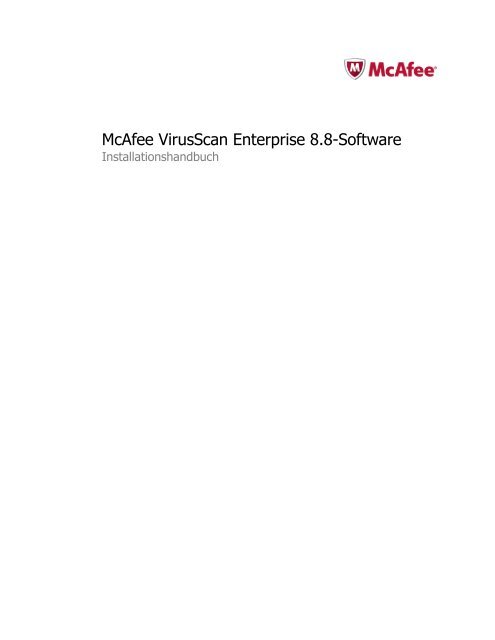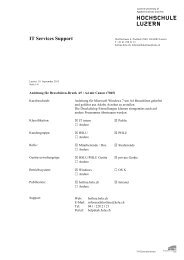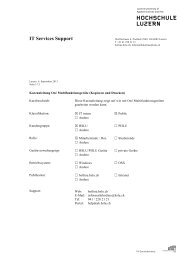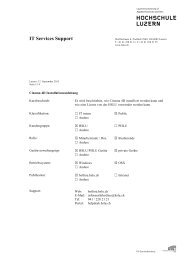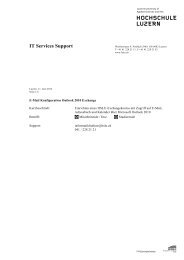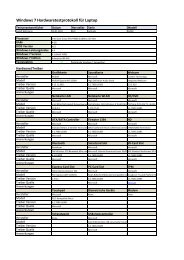McAfee VirusScan Enterprise 8.8-Software
McAfee VirusScan Enterprise 8.8-Software
McAfee VirusScan Enterprise 8.8-Software
Sie wollen auch ein ePaper? Erhöhen Sie die Reichweite Ihrer Titel.
YUMPU macht aus Druck-PDFs automatisch weboptimierte ePaper, die Google liebt.
<strong>McAfee</strong> <strong>VirusScan</strong> <strong>Enterprise</strong> <strong>8.8</strong>-<strong>Software</strong><br />
Installationshandbuch
COPYRIGHT<br />
Copyright © 2010 <strong>McAfee</strong>, Inc. Alle Rechte vorbehalten.<br />
Diese Publikation darf in keiner Form und in keiner Weise ohne die schriftliche Genehmigung von <strong>McAfee</strong>, Inc., oder ihren Lieferanten und<br />
angeschlossenen Unternehmen ganz oder teilweise reproduziert, übermittelt, übertragen, in einem Abrufsystem gespeichert oder in eine andere<br />
Sprache übersetzt werden.<br />
MARKEN<br />
AVERT, EPO, EPOLICY ORCHESTRATOR, FOUNDSTONE, GROUPSHIELD, INTRUSHIELD, LINUXSHIELD, MAX (MCAFEE SECURITYALLIANCE<br />
EXCHANGE), MCAFEE, NETSHIELD, PORTALSHIELD, PREVENTSYS, SECURITYALLIANCE, SITEADVISOR, TOTAL PROTECTION, VIRUSSCAN,<br />
WEBSHIELD sind eingetragene Marken oder Marken von <strong>McAfee</strong>, Inc. und/oder der Tochterunternehmen in den USA und/oder anderen Ländern.<br />
Die Farbe Rot in Verbindung mit Sicherheit ist ein Merkmal der <strong>McAfee</strong>-Produkte. Alle anderen eingetragenen und nicht eingetragenen Marken<br />
in diesem Dokument sind alleiniges Eigentum der jeweiligen Besitzer.<br />
INFORMATIONEN ZUR LIZENZ<br />
Lizenzvereinbarung<br />
HINWEIS FÜR ALLE BENUTZER: LESEN SIE DEN LIZENZVERTRAG FÜR DIE VON IHNEN ERWORBENE SOFTWARE SORGFÄLTIG DURCH. ER<br />
ENTHÄLT DIE ALLGEMEINEN BESTIMMUNGEN UND BEDINGUNGEN FÜR DIE VERWENDUNG DER LIZENZIERTEN SOFTWARE. WENN SIE NICHT<br />
WISSEN, WELCHEN SOFTWARE-LIZENZTYP SIE ERWORBEN HABEN, SCHLAGEN SIE IN DEN UNTERLAGEN ZUM KAUF UND WEITEREN<br />
UNTERLAGEN BEZÜGLICH DER LIZENZGEWÄHRUNG ODER DEN BESTELLUNTERLAGEN NACH, DIE SIE ZUSAMMEN MIT DEM SOFTWAREPAKET<br />
ODER SEPARAT (ALS BROSCHÜRE, DATEI AUF DER PRODUKT-CD ODER ALS DATEI, DIE AUF DER WEBSEITE VERFÜGBAR IST, VON DER SIE<br />
AUCH DAS SOFTWAREPAKET HERUNTERGELADEN HABEN) ERHALTEN HABEN. WENN SIE MIT DEN IN DIESER VEREINBARUNG AUFGEFÜHRTEN<br />
BESTIMMUNGEN NICHT EINVERSTANDEN SIND, UNTERLASSEN SIE DIE INSTALLATION DER SOFTWARE. SOFERN MÖGLICH, GEBEN SIE DAS<br />
PRODUKT AN MCAFEE ODER IHREN HÄNDLER BEI VOLLER RÜCKERSTATTUNG DES KAUFPREISES ZURÜCK.<br />
2<br />
<strong>McAfee</strong> <strong>VirusScan</strong> <strong>Enterprise</strong> <strong>8.8</strong>-<strong>Software</strong>-Installationshandbuch
Inhaltsverzeichnis<br />
Einführung in <strong>VirusScan</strong> <strong>Enterprise</strong>. . . . . . . . . . . . . . . . . . . . . . . . . . . . . . . . . . . . . . . . . . . . . . . . . . . . . . 5<br />
Zielgruppe. . . . . . . . . . . . . . . . . . . . . . . . . . . . . . . . . . . . . . . . . . . . . . . . . . . . . . . . . . . . . . . . . . . . . . . . . . . . . . . . 5<br />
Konventionen. . . . . . . . . . . . . . . . . . . . . . . . . . . . . . . . . . . . . . . . . . . . . . . . . . . . . . . . . . . . . . . . . . . . . . . . . . . . . . 5<br />
Finden von Produktinformationen. . . . . . . . . . . . . . . . . . . . . . . . . . . . . . . . . . . . . . . . . . . . . . . . . . . . . . . . . . . . . 6<br />
Tasks zur Installationsvorbereitung. . . . . . . . . . . . . . . . . . . . . . . . . . . . . . . . . . . . . . . . . . . . . . . . . . . . . 7<br />
Vorbereitung zur Installation der <strong>Software</strong>. . . . . . . . . . . . . . . . . . . . . . . . . . . . . . . . . . . . . . . . . . . . . . . . . . . . . . 7<br />
Systemanforderungen. . . . . . . . . . . . . . . . . . . . . . . . . . . . . . . . . . . . . . . . . . . . . . . . . . . . . . . . . . . . . . . . . . . . . . . 8<br />
Produktupgrade und Übernehmen von Einstellungen. . . . . . . . . . . . . . . . . . . . . . . . . . . . . . . . . . . . . . . . . . . . 10<br />
Optionen zur Vorkonfiguration, Ausbringung, Aktualisierung und Verwaltung von <strong>VirusScan</strong> <strong>Enterprise</strong>. . . . 11<br />
Produktlizenz und Durchführung eines Upgrades. . . . . . . . . . . . . . . . . . . . . . . . . . . . . . . . . . . . . . . . . . . . . . . . 12<br />
Installieren von <strong>VirusScan</strong> <strong>Enterprise</strong>. . . . . . . . . . . . . . . . . . . . . . . . . . . . . . . . . . . . . . . . . . . . . . . . . . 13<br />
Verwenden des Setup-Programms zur Installation der <strong>Software</strong>. . . . . . . . . . . . . . . . . . . . . . . . . . . . . . . . . . . . 13<br />
Verwenden der Befehlszeile zur Installation der <strong>Software</strong>. . . . . . . . . . . . . . . . . . . . . . . . . . . . . . . . . . . . . . . . . 16<br />
Installationsszenarien. . . . . . . . . . . . . . . . . . . . . . . . . . . . . . . . . . . . . . . . . . . . . . . . . . . . . . . . . . . . . . . 17<br />
Installationsoptionen und Eigenschaften. . . . . . . . . . . . . . . . . . . . . . . . . . . . . . . . . . . . . . . . . . . . . . . . 18<br />
Installieren mit einem Administrative Installation Point. . . . . . . . . . . . . . . . . . . . . . . . . . . . . . . . . . . . 21<br />
Aktivieren der Produktverwaltung durch ePolicy Orchestrator. . . . . . . . . . . . . . . . . . . . . . . . . . . . . . . . . . . . . . 22<br />
Migrieren der ePolicy Orchestrator-Richtlinien. . . . . . . . . . . . . . . . . . . . . . . . . . . . . . . . . . . . . . . . . . . . . . . . . . 23<br />
Nachbereiten der Installation. . . . . . . . . . . . . . . . . . . . . . . . . . . . . . . . . . . . . . . . . . . . . . . . . . . . . . . . . . . 25<br />
Testen Ihrer Installation. . . . . . . . . . . . . . . . . . . . . . . . . . . . . . . . . . . . . . . . . . . . . . . . . . . . . . . . . . . . . . . . . . . . 25<br />
Testen der Malware-Entdeckung. . . . . . . . . . . . . . . . . . . . . . . . . . . . . . . . . . . . . . . . . . . . . . . . . . . . . . 25<br />
Testen der Entdeckung potenziell unerwünschter Programme. . . . . . . . . . . . . . . . . . . . . . . . . . . . . . 26<br />
Speicherort der installierten Dateien. . . . . . . . . . . . . . . . . . . . . . . . . . . . . . . . . . . . . . . . . . . . . . . . . . . . . . . . . . 26<br />
Speicherort der installierten Dateien unter 32-Bit-Betriebssystemen. . . . . . . . . . . . . . . . . . . . . . . . . 27<br />
Speicherort der installierten Dateien unter 64-Bit-Betriebssystemen. . . . . . . . . . . . . . . . . . . . . . . . . 28<br />
Wartungs-Tasks. . . . . . . . . . . . . . . . . . . . . . . . . . . . . . . . . . . . . . . . . . . . . . . . . . . . . . . . . . . . . . . . . . . . . . . . . . . 31<br />
Ändern installierter Funktionen. . . . . . . . . . . . . . . . . . . . . . . . . . . . . . . . . . . . . . . . . . . . . . . . . . . . . . . . . . . . . . 31<br />
Verwenden des Setup-Programms zum Ändern der installierten Funktionen. . . . . . . . . . . . . . . . . . . 31<br />
Verwenden der Befehlszeile zum Ändern der installierten Funktionen. . . . . . . . . . . . . . . . . . . . . . . . 32<br />
Neuinstallieren oder Reparieren von Programmdateien. . . . . . . . . . . . . . . . . . . . . . . . . . . . . . . . . . . . . . . . . . . 32<br />
Programmdateien mit dem Setup-Programm neu installieren oder reparieren. . . . . . . . . . . . . . . . . 32<br />
<strong>McAfee</strong> <strong>VirusScan</strong> <strong>Enterprise</strong> <strong>8.8</strong>-<strong>Software</strong>-Installationshandbuch<br />
3
4<br />
Inhaltsverzeichnis<br />
Erneutes Installieren oder Reparieren von Programmdateien an der Konsole. . . . . . . . . . . . . . . . . . 33<br />
Programmdateien über die Befehlszeile neu installieren oder reparieren. . . . . . . . . . . . . . . . . . . . . . 34<br />
Entfernen der Programmdateien. . . . . . . . . . . . . . . . . . . . . . . . . . . . . . . . . . . . . . . . . . . . . . . . . . . . . . . . . . . . . 34<br />
Verwenden des Setup-Dienstprogramms zum Entfernen von Programmdateien. . . . . . . . . . . . . . . . 35<br />
Entfernen von Programmdateien über die Befehlszeile. . . . . . . . . . . . . . . . . . . . . . . . . . . . . . . . . . . . 35<br />
Verwenden des Dienstprogramms "<strong>Software</strong>" zum Entfernen von Programmdateien. . . . . . . . . . . . 35<br />
<strong>McAfee</strong> <strong>VirusScan</strong> <strong>Enterprise</strong> <strong>8.8</strong>-<strong>Software</strong>-Installationshandbuch
Einführung in <strong>VirusScan</strong> <strong>Enterprise</strong><br />
Die <strong>McAfee</strong> ® <strong>VirusScan</strong> ® <strong>Enterprise</strong>-<strong>Software</strong> schützt Ihr System vor einer Vielzahl von<br />
Bedrohungen wie Viren, Würmern, Trojanern sowie vor potenziell unerwünschtem Code und<br />
Programmen.<br />
Dieses Handbuch beschreibt Systemanforderungen für <strong>VirusScan</strong> <strong>Enterprise</strong>-<strong>Software</strong> und<br />
enthält Informationen zum Installieren von der <strong>Software</strong> als Standalone-Produkt und als<br />
verwaltetes Produkt sowie zum Modifizieren, Reparieren, Entfernen und Neuinstallieren der<br />
<strong>Software</strong>.<br />
Inhalt<br />
Zielgruppe<br />
Konventionen<br />
Zielgruppe<br />
Finden von Produktinformationen<br />
<strong>McAfee</strong>-Dokumentation ist sorgfältig recherchiert und wurde speziell für die jeweilige Zielgruppe<br />
verfasst.<br />
Die Informationen in diesem Handbuch richten sich in erster Linie an:<br />
• Administratoren – Personen, die das Sicherheitsprogramm eines Unternehmens<br />
implementieren und dessen Durchsetzung erzwingen.<br />
• Benutzer – Personen, die für die Konfiguration der Produktoptionen im System oder für<br />
die Aktualisierung des Produkts in ihren Systemen verantwortlich sind.<br />
Konventionen<br />
In diesem Handbuch werden folgende Konventionen hinsichtlich der Schreibweise verwendet:<br />
Buchtitel oder Betonung<br />
Fett<br />
Benutzereingabe oder Pfad<br />
Code<br />
Benutzeroberfläche<br />
Hypertext (blau)<br />
Hinweis<br />
Titel eines Buchs, Kapitels oder Themas; Einführung eines neuen Begriffs;<br />
Hervorhebung.<br />
Text mit starker Betonung.<br />
Befehle oder anderer Text, der vom Benutzer eingegeben wird; Pfad zu<br />
einem Ordner oder Programm.<br />
Beispiel für Code.<br />
<strong>McAfee</strong> <strong>VirusScan</strong> <strong>Enterprise</strong> <strong>8.8</strong>-<strong>Software</strong>-Installationshandbuch<br />
Auf der Benutzeroberfläche verwendete Wörter, einschließlich Optionen,<br />
Menüs, Schaltflächen und Dialogfeldern.<br />
Aktiver Link zu einem Thema bzw. zu einer Website.<br />
Zusätzliche Informationen, beispielsweise eine alternative Methode für den<br />
Zugriff auf eine Option.<br />
5
Tipp<br />
Wichtig/Vorsicht<br />
Warnung<br />
Vorschläge und Empfehlungen.<br />
Wertvolle Ratschläge zum Schutz Ihres Computersystems, Ihrer<br />
<strong>Software</strong>-Installation, Ihres Netzwerks, Ihres Unternehmens bzw. Ihrer<br />
Daten.<br />
Unbedingt zu beachtender Hinweis zur Vermeidung von Verletzungen bei<br />
der Verwendung von Hardware.<br />
Finden von Produktinformationen<br />
6<br />
Einführung in <strong>VirusScan</strong> <strong>Enterprise</strong><br />
Finden von Produktinformationen<br />
<strong>McAfee</strong> stellt die Informationen bereit, die Sie in der jeweiligen Phase der<br />
Produktimplementierung – von der Installation über die Verwendung bis hin zur Fehlerbehebung.<br />
Nachdem ein Produkt veröffentlicht worden ist, wird die online verfügbare <strong>McAfee</strong> KnowledgeBase<br />
um Informationen zu dem Produkt ergänzt.<br />
1 Begeben Sie sich zum ServicePortal des technischen Supports von <strong>McAfee</strong>, unter<br />
http://mysupport.mcafee.com.<br />
2 Greifen Sie unter Self Service (Online-Support) auf die erforderlichen Informationen zu:<br />
Zugriff auf...<br />
Vorgehensweise<br />
Benutzerdokumentation 1 Klicken Sie auf Product Documentation (Produktdokumentation).<br />
2 Treffen Sie zunächst unter Product (Produkt) und dann unter Version<br />
(Version) eine Auswahl.<br />
3 Wählen Sie ein Produktdokument aus.<br />
KnowledgeBase • Klicken Sie auf Search the KnowledgeBase (KnowledgeBase<br />
durchsuchen), um Antworte auf produktbezogenen Fragen ausfindig zu<br />
machen.<br />
<strong>McAfee</strong> <strong>VirusScan</strong> <strong>Enterprise</strong> <strong>8.8</strong>-<strong>Software</strong>-Installationshandbuch<br />
• Klicken Sie auf Browse the KnowledgeBase (Suche in der<br />
KnowledgeBase), um nach Produkt und Version geordnete Artikel<br />
anzuzeigen.
Tasks zur Installationsvorbereitung<br />
Bevor Sie die <strong>VirusScan</strong> <strong>Enterprise</strong>-<strong>Software</strong> installieren, müssen Sie die Bereitschaft Ihres<br />
Systems prüfen. Dieser Abschnitt bietet einen generellen Überblick über die zur Vorbereitung<br />
der <strong>Software</strong>installation nötigen Aufgaben (Tasks), und liefert Informationen, die Ihnen das<br />
Vorbereiten der Installation erleichtern.<br />
Inhalt<br />
Vorbereitung zur Installation der <strong>Software</strong><br />
Systemanforderungen<br />
Produktupgrade und Übernehmen von Einstellungen<br />
Optionen zur Vorkonfiguration, Ausbringung, Aktualisierung und Verwaltung von <strong>VirusScan</strong><br />
<strong>Enterprise</strong><br />
Produktlizenz und Durchführung eines Upgrades<br />
Vorbereitung zur Installation der <strong>Software</strong><br />
Folgende Tasks sind vor der Installation der <strong>VirusScan</strong> <strong>Enterprise</strong>-<strong>Software</strong> auszuführen.<br />
1 Sie erhalten die <strong>VirusScan</strong> <strong>Enterprise</strong>-<strong>Software</strong> und die -Dokumentation an einer der<br />
folgenden Stellen:<br />
• Die Produkt-CD<br />
• Von der <strong>McAfee</strong>-Download-Site unter:<br />
https://secure.nai.com/us/forms/downloads/upgrades/login.asp<br />
2 Überprüfen Sie die Versionshinweise, um Informationen zu Änderungen in letzter Minute<br />
oder bekannten Problemen zu erhalten.<br />
3 Achten Sie darauf, dass Sie über lokale Administratorrechte für den Computer verfügen,<br />
auf dem Sie <strong>VirusScan</strong> <strong>Enterprise</strong> installieren möchten.<br />
4 Überprüfen Sie, ob Ihr Server oder Ihre Workstation die Systemanforderungen erfüllt, bevor<br />
Sie mit der Installation beginnen. Einzelheiten hierzu finden Sie unter Systemanforderungen.<br />
5 Entscheiden Sie, ob Sie das Installationspaket vorkonfigurieren möchten, und wie Sie<br />
Aktualisierungen durchführen und das Produkt bereitstellen möchten. Der<br />
Installationsvorgang ist möglicherweise anders, falls Sie unterstützende Tools für das<br />
Vorkonfigurieren, Ausbringen, Aktualisieren oder Verwalten von <strong>VirusScan</strong> <strong>Enterprise</strong><br />
verwenden. Lesen Sie hierzu bitte Optionen zur Vorkonfiguration, Ausbringung,<br />
Aktualisierung und Verwaltung von <strong>VirusScan</strong> <strong>Enterprise</strong>.<br />
6 Wenn Sie eine lizenzierte Version von <strong>VirusScan</strong> <strong>Enterprise</strong> über eine Testversion installieren,<br />
müssen Sie die Lizenz aktualisieren. Die Lizenz wird nicht automatisch von einer Testversion<br />
aktualisiert. Einzelheiten hierzu finden Sie unter Produktlizenz und Durchführen eines<br />
Upgrades.<br />
<strong>McAfee</strong> <strong>VirusScan</strong> <strong>Enterprise</strong> <strong>8.8</strong>-<strong>Software</strong>-Installationshandbuch<br />
7
Systemanforderungen<br />
8<br />
Tasks zur Installationsvorbereitung<br />
Systemanforderungen<br />
Stellen Sie sicher, dass Ihr Server oder Ihre Workstation folgende Systemanforderungen erfüllt,<br />
bevor Sie mit der Installation beginnen.<br />
HINWEIS: Dies sind Minimalanforderungen und gewährleisten keine optimale Leistung. Sie<br />
gelten nur für <strong>VirusScan</strong> <strong>Enterprise</strong>. Es müssen auch Systemanforderungen für weitere zu<br />
installierende Produkte berücksichtigt werden, beispielsweise für ePolicy Orchestrator.<br />
• Betriebssystem und Plattform – Die vorliegende Version von <strong>VirusScan</strong> <strong>Enterprise</strong> ist<br />
mindestens mit den angegebenen Versionen der folgenden Microsoft<br />
Windows-Betriebssysteme und Hardware-Plattformen für Workstations und Server kompatibel:<br />
Tabelle 1: Mindestanforderungen an Workstations<br />
Betriebssystem<br />
SP<br />
32-Bit<br />
64-Bit<br />
Prozessor<br />
RAM<br />
Microsoft Windows SP4 X<br />
Pentium mit<br />
32 MB<br />
2000 Professional mit<br />
mindestens 133 MHz. Minimum und<br />
Update Rollup 1* Bis zu zwei Prozessoren 4 GB<br />
auf einem Computer Maximum<br />
Microsoft Windows XP SP2 X<br />
Mindestens 233 MHz 64 MB<br />
Home oder Professional oder<br />
(Einzel- oder<br />
Edition SP3<br />
Dualprozessorsystem),<br />
Intel<br />
Pentium/Celeron-Familie<br />
oder AMD<br />
K6/Athlon/Duron-Familie<br />
oder kompatibel<br />
Microsoft Windows XP<br />
Professional<br />
Microsoft Windows XP<br />
Tablet PC Edition<br />
Microsoft Windows XP<br />
Embedded (2003)<br />
Microsoft Windows XP<br />
Embedded (2009) oder<br />
Windows Embedded<br />
Standard 2009<br />
Microsoft Windows<br />
POS 1.1<br />
Microsoft Windows<br />
Point of Service (POS)<br />
Ready 2009<br />
Microsoft Windows<br />
Vista Home Basic,<br />
Home Premium,<br />
Business, <strong>Enterprise</strong><br />
oder Ultimate<br />
Microsoft Windows<br />
Vista Home Basic,<br />
Home Premium,<br />
Business, <strong>Enterprise</strong><br />
oder Ultimate<br />
SP2<br />
oder<br />
SP3<br />
SP3<br />
SP3<br />
X<br />
X<br />
X<br />
X<br />
Mindestens 733 MHz<br />
N/Z<br />
N/Z<br />
N/Z<br />
N/Z<br />
N/Z<br />
Mindestens 1 GHz<br />
Mindestens 1 GHz<br />
<strong>McAfee</strong> <strong>VirusScan</strong> <strong>Enterprise</strong> <strong>8.8</strong>-<strong>Software</strong>-Installationshandbuch<br />
X<br />
1 GB<br />
N/Z<br />
N/Z<br />
N/Z<br />
N/Z<br />
N/Z<br />
1 GB<br />
1 GB<br />
Minimaler<br />
Festplattenspeicher<br />
450 MB<br />
450 MB<br />
500 MB<br />
450 MB<br />
450 MB<br />
450 MB<br />
450 MB<br />
450 MB<br />
450 MB<br />
500 MB
Tasks zur Installationsvorbereitung<br />
Systemanforderungen<br />
Betriebssystem<br />
Microsoft Windows 7<br />
Home Premium,<br />
Professional oder<br />
Ultimate<br />
Microsoft Windows 7<br />
Home Premium,<br />
Professional oder<br />
Ultimate<br />
SP<br />
32-Bit<br />
X<br />
64-Bit<br />
X<br />
Prozessor<br />
Mindestens 1 GHz<br />
Mindestens 1 GHz<br />
RAM<br />
1 GB<br />
2 GB<br />
Minimaler<br />
Festplattenspeicher<br />
450 MB<br />
500 MB<br />
* Sie müssen <strong>McAfee</strong> Agent Version 4.0 installieren, um die vorliegende Version von <strong>VirusScan</strong> <strong>Enterprise</strong> auf<br />
Microsoft Windows 2000 Professional SP4-Systemen installieren zu können.<br />
** Der für den Download benötigte Speicherplatz ist von der Größe der DAT-Datei abhängig.<br />
N/Z Nicht zutreffend.<br />
Tabelle 2: Mindestanforderungen an Server<br />
Betriebssystem<br />
Microsoft Windows 2000<br />
Server, Advanced Server<br />
oder DataCenter Server<br />
Edition mit Update<br />
Rollup 1*<br />
Microsoft Windows<br />
Server 2003 R2<br />
Standard, <strong>Enterprise</strong>,<br />
Storage oder DataCenter<br />
Edition<br />
Microsoft Windows<br />
Server 2003 R2<br />
Standard, <strong>Enterprise</strong>,<br />
Storage oder DataCenter<br />
Edition<br />
Microsoft Windows<br />
Server 2008 Standard,<br />
<strong>Enterprise</strong> oder<br />
DataCenter Edition**<br />
Microsoft Windows<br />
Server 2008 Standard,<br />
<strong>Enterprise</strong> oder<br />
DataCenter Edition,<br />
Version mit und ohne<br />
Hyper-V**<br />
SP<br />
SP4<br />
SP1<br />
oder<br />
SP2<br />
SP1<br />
oder<br />
SP2<br />
32-Bit<br />
X<br />
X<br />
X<br />
64-Bit<br />
X<br />
X<br />
Prozessor<br />
Pentium mit mindestens<br />
133 MHz. Bis zu vier<br />
Prozessoren auf einem<br />
Computer.<br />
Mindestens 133 MHz. Ein<br />
oder mehrere<br />
Prozessoren auf einem<br />
Computer.<br />
Mindestens 1,4 GHz. Ein<br />
bis acht Prozessoren auf<br />
einem Computer.<br />
1 GHz (x86-Prozessor)<br />
oder 1,4 GHz<br />
(x64-Prozessor)<br />
1,4 GHz<br />
RAM<br />
128 MB<br />
Minimum und<br />
4 GB Maximum<br />
256 MB<br />
Minimum und<br />
32 GB Maximum<br />
1 GB Minimum<br />
und 1.024 GB<br />
(1 TB)<br />
Maximum<br />
Mindestens 512<br />
MB. 4 GB<br />
(Standard) oder<br />
64 GB<br />
(<strong>Enterprise</strong> und<br />
DataCenter)<br />
32 GB<br />
(Standard) oder<br />
2 TB<br />
(<strong>Enterprise</strong>,<br />
DataCenter)<br />
Microsoft Windows<br />
X 1,4 GHz<br />
512 MB<br />
Server 2008 R2<br />
Minimum und<br />
Standard, <strong>Enterprise</strong> oder<br />
8 GB<br />
DataCenter Edition,<br />
Maximum<br />
Version mit und ohne<br />
(Foundation)<br />
Hyper-V** oder 32 GB<br />
(Standard)<br />
oder 2 TB<br />
(<strong>Enterprise</strong>,<br />
DataCenter)<br />
<strong>McAfee</strong> <strong>VirusScan</strong> <strong>Enterprise</strong> <strong>8.8</strong>-<strong>Software</strong>-Installationshandbuch<br />
Verfügbarer<br />
Festplattenspeicher<br />
450 MB<br />
450 MB<br />
500 MB<br />
450 MB<br />
500 MB<br />
500 MB<br />
9
Betriebssystem<br />
SP<br />
32-Bit<br />
64-Bit<br />
Prozessor<br />
RAM<br />
Verfügbarer<br />
Festplattenspeicher<br />
* Sie müssen <strong>McAfee</strong> Agent Version 4.0 installieren, um die vorliegende Version von <strong>VirusScan</strong> <strong>Enterprise</strong> auf<br />
Microsoft Windows 2000 Professional SP4-Systemen installieren zu können.<br />
**Umfasst Unterstützung für Server Core-Installation.<br />
• Microsoft Outlook – Microsoft Outlook-Client-Versionen Microsoft Outlook 2003, Microsoft<br />
Outlook 2007 und Microsoft Outlook 2010 (32-Bit und 64-Bit).<br />
• Lotus Notes – Lotus Notes Version 7.0x und 8.0x bis 8.5.1.<br />
• Browser – Die folgenden Browser werden mit <strong>VirusScan</strong> <strong>Enterprise</strong> ScriptScan unterstützt:<br />
HINWEIS: Informationen zu den von ePolicy Orchestrator unterstützten Browsern finden<br />
Sie in der ePolicy Orchestrator-Dokumentation.<br />
• Microsoft Internet Explorer Version 6 oder höher.<br />
• Firefox 3.x oder höher.<br />
• Windows Installer – Microsoft Windows Installer (MSI), Version 3.1 oder höher<br />
• Sonstiges – Ein CD-ROM-Laufwerk oder eine Internetverbindung, über die Sie <strong>Software</strong><br />
installieren oder herunterladen können<br />
VORSICHT: Sie müssen alle anderen Anti-Malware-Produkte deinstallieren, um <strong>VirusScan</strong><br />
<strong>Enterprise</strong> installieren zu können. <strong>McAfee</strong> unterstützt keine Installationen mit anderen<br />
Antiviren-Lösungen von Drittanbietern.<br />
HINWEIS: Das Installationsprogramm für <strong>VirusScan</strong> <strong>Enterprise</strong> erkennt und entfernt während<br />
der Installation von <strong>VirusScan</strong> <strong>Enterprise</strong> automatisch einen Großteil der inkompatiblen <strong>Software</strong>.<br />
Im KnowledgeBase-Artikel https://kc.mcafee.com/corporate/index?page=content&id=KB60252<br />
finden Sie eine vollständige Liste automatisch entfernter Drittanbieter-<strong>Software</strong>.<br />
Produktupgrade und Übernehmen von Einstellungen<br />
10<br />
Tasks zur Installationsvorbereitung<br />
Produktupgrade und Übernehmen von Einstellungen<br />
Wenn Sie <strong>VirusScan</strong> <strong>Enterprise</strong> auf einem Computer mit einer älteren Version des Produkts<br />
installieren, können Sie die Einstellungen der älteren Version übernehmen. Folgende Einstellungen<br />
werden erhalten:<br />
• Konfigurationseinstellungen für gespeicherte Tasks.<br />
• Benutzerdefinierte Dateinamenserweiterungen.<br />
• Einstellungen für Ausschlüsse<br />
• Zugriffsschutzregeln<br />
• Versionen der Entdeckungsdefinitionsdatei (DAT) und des Scanmoduls, falls eine dieser<br />
vorherigen Version älter ist als die Version des Installationspakets<br />
• Namen und Speicherorte der Protokolldateien<br />
HINWEIS: Zwar werden Name und Speicherort übernommen, das Format der Protokolldatei<br />
wird jedoch von ANSI zu UTF8 geändert. Die Protokolldatei wird bei der Formatänderung in<br />
*.bak umbenannt.<br />
Die Registrierungsschlüssel mit den Speicherorten der Installationsdateien und den<br />
Produktversionen werden nicht übernommen.<br />
<strong>McAfee</strong> <strong>VirusScan</strong> <strong>Enterprise</strong> <strong>8.8</strong>-<strong>Software</strong>-Installationshandbuch
Tasks zur Installationsvorbereitung<br />
Optionen zur Vorkonfiguration, Ausbringung, Aktualisierung und Verwaltung von <strong>VirusScan</strong> <strong>Enterprise</strong><br />
Wenn Sie keine Einstellungen übernehmen möchten, können Sie die entsprechende Option<br />
während der Installation auswählen oder die vorherige Version der <strong>Software</strong> vor der Installation<br />
der aktuellen Version deinstallieren.<br />
So werden Zugriffsschutzregeln übernommen<br />
Zugriffsschutzregeln werden unter Anwendung der folgenden Logik übernommen:<br />
1 Die aktuellen <strong>VirusScan</strong> <strong>Enterprise</strong>-Regeln werden aus der Registrierung gelesen.<br />
2 Alle lokalen <strong>VirusScan</strong> <strong>Enterprise</strong>-Regeln werden mit allen Standardregeln von <strong>VirusScan</strong><br />
<strong>Enterprise</strong> <strong>8.8</strong> verglichen.<br />
3 Wenn beim Vergleich der lokalen Regeln mit den Standardregeln keine exakte<br />
Übereinstimmung gefunden wird, wird die Regel der Liste zu übernehmender Regeln<br />
hinzugefügt.<br />
4 Für Portblockierungsregeln gilt, dass sie in eine separate Liste mit Regeln eingetragen<br />
werden, die mit den entsprechenden <strong>VirusScan</strong> <strong>Enterprise</strong> <strong>8.8</strong>-Regeln abgeglichen werden<br />
sollen, wenn sich die lokale Regel nur im Hinblick auf die Einschlüsse von der Standardregel<br />
unterscheidet.<br />
5 Die Whitelist für jede Port-Regel aus Schritt 4 wird mit der Whitelist der entsprechenden<br />
<strong>VirusScan</strong> <strong>Enterprise</strong> 8.7i-Regel abgeglichen. Eine neu erstellte Regel wird zur Verwendung<br />
durch <strong>VirusScan</strong> <strong>Enterprise</strong> <strong>8.8</strong> in die Registrierung geschrieben.<br />
6 Die in Schritt 3 festgelegten veränderten Standardregeln werden in das neue <strong>VirusScan</strong><br />
<strong>Enterprise</strong> <strong>8.8</strong>-Regelformat konvertiert und in die Registrierung geschrieben. Diese<br />
beibehaltenen Regelen werden in die benutzerdefinierten Regeln aufgenommen.<br />
HINWEIS: Die Entscheidung, die Whitelists mit den Portblockierungsregeln zu kombinieren,<br />
von denen nur die Whitelist verändert wurde, basiert auf der Annahme, dass der Benutzer<br />
über spezielle <strong>Software</strong> verfügt, die durch die standardmäßige Portblockierungsregel nicht<br />
blockiert werden soll.<br />
Optionen zur Vorkonfiguration, Ausbringung,<br />
Aktualisierung und Verwaltung von <strong>VirusScan</strong><br />
<strong>Enterprise</strong><br />
Entscheiden Sie, ob Sie das Installationspaket vorkonfigurieren möchten, und wie Sie<br />
Aktualisierungen durchführen und das Produkt bereitstellen möchten. Der Installationsvorgang<br />
ist möglicherweise anders, falls Sie unterstützende Tools für das Vorkonfigurieren, Ausbringen,<br />
Aktualisieren oder Verwalten von <strong>VirusScan</strong> <strong>Enterprise</strong> verwenden.<br />
Vorkonfigurieren des Installationspakets<br />
Nutzen Sie <strong>McAfee</strong> Installation Designer <strong>8.8</strong>, um die Installationsoptionen für <strong>VirusScan</strong> <strong>Enterprise</strong><br />
<strong>8.8</strong> vorzukonfigurieren oder anzupassen. Sie sollten beim Vorkonfigurieren des Installationspakets<br />
die folgenden Informationen zu berücksichtigen:<br />
• Wo und wie Sie Aktualisierungen beziehen möchten<br />
• Wann geprüft wird, ob Aktualisierungen vorliegen (standardmäßig erfolgt eine Prüfung täglich<br />
um 17:00 lokaler Zeit der eingebauten Uhr)<br />
• Welche Richtlinieneinstellungen zu definieren sind.<br />
<strong>McAfee</strong> <strong>VirusScan</strong> <strong>Enterprise</strong> <strong>8.8</strong>-<strong>Software</strong>-Installationshandbuch<br />
11
Weitere Informationen finden Sie im <strong>McAfee</strong> Installation Designer <strong>8.8</strong>-Produkthandbuch.<br />
Bereitstellen des Installationspakets<br />
Verwenden Sie ePolicy Orchestrator Version 4.0, 4.5 oder 4.6, um die <strong>Software</strong> auf<br />
Client-Computer zu "pushen".<br />
TIPP: Bevor Sie einen Push-Installation der <strong>Software</strong> auf Client-Computer durchführen, sollten<br />
Sie mithilfe von <strong>McAfee</strong> Installation Designer <strong>8.8</strong> die im Installationspaket enthaltenen DATund<br />
Moduldateien ersetzen oder aktualisieren. Dadurch wird gewährleistet, dass der<br />
Client-Computer zum Installationszeitpunkt über den aktuellsten Schutz verfügt, und gleichzeitig<br />
wird Netzwerkbandbreite eingespart.<br />
Installieren und Konfigurieren der <strong>Software</strong> zur Verwendung mit anderen Produkten<br />
Wenn Sie die <strong>VirusScan</strong> <strong>Enterprise</strong>-<strong>Software</strong> an einem Speicherort installieren, an dem auch<br />
Drittanbieterprodukte installiert sind, oder wenn Sie die <strong>Software</strong> zusammen mit unterstützenden<br />
Produkten verwenden, müssen Sie möglicherweise das Installationsverfahren ändern oder<br />
zusätzliche Konfigurationen ausführen. Wenn Sie beispielsweise das Setup-Dienstprogramm<br />
verwenden, um die <strong>VirusScan</strong> <strong>Enterprise</strong>-<strong>Software</strong> zu installieren, und Windows 2003 mit<br />
Terminal Services bereits installiert ist, wird die Installation gestoppt, und Sie werden<br />
aufgefordert, die Programmdateien über das Windows-Dienstprogramm "<strong>Software</strong>" zu installieren.<br />
HINWEIS: Diese Installationsmethode ist nicht erforderlich, wenn Sie ePolicy Orchestrator für<br />
das Ausbringen von <strong>VirusScan</strong> <strong>Enterprise</strong> verwenden.<br />
Produktlizenz und Durchführung eines Upgrades<br />
12<br />
Tasks zur Installationsvorbereitung<br />
Produktlizenz und Durchführung eines Upgrades<br />
Wenn Sie eine lizenzierte Version von <strong>VirusScan</strong> <strong>Enterprise</strong> über eine Testversion installieren,<br />
müssen Sie die Lizenz aktualisieren. Die Lizenz wird nicht automatisch von einer Testversion<br />
aktualisiert.<br />
VORSICHT: Führen Sie die Lizenzaktualisierung durch, bevor der Testzeitraum abläuft.<br />
Anderenfalls werden die Scanfunktionen des Anforderungs- und E-Mail-Empfangsscanners sowie<br />
die Aktualisierungsfunktion gestoppt, bis die Testversion durch die lizenzierte Version des<br />
Produkts ersetzt wurde.<br />
Verwenden Sie eine dieser Methoden, um eine Testversion von <strong>VirusScan</strong> <strong>Enterprise</strong> auf eine<br />
lizenzierte Version zu aktualisieren:<br />
• Verwenden Sie <strong>McAfee</strong> Installation Designer <strong>8.8</strong> (empfohlen). Einzelheiten dazu finden Sie<br />
im <strong>McAfee</strong> Installation Designer <strong>8.8</strong>-Produkthandbuch.<br />
• Entfernen Sie die Testversion des Produkts, und installieren Sie die lizenzierte Version.<br />
HINWEIS: Durch das Entfernen der Testversion verlieren Sie alle konfigurierten Einstellungen<br />
dieser Installation. Verwenden Sie diese Methode nur, wenn Sie <strong>McAfee</strong> Installation Designer<br />
<strong>8.8</strong> nicht zum Lizenz-Upgrade nutzen können.<br />
<strong>McAfee</strong> <strong>VirusScan</strong> <strong>Enterprise</strong> <strong>8.8</strong>-<strong>Software</strong>-Installationshandbuch
Installieren von <strong>VirusScan</strong> <strong>Enterprise</strong><br />
Die Standalone- und die von ePolicy Orchestrator verwalteten Versionen der <strong>VirusScan</strong><br />
<strong>Enterprise</strong>-<strong>Software</strong> können Sie mit dem Setup-Programm oder an der Befehlszeile installieren.<br />
Inhalt<br />
Verwenden des Setup-Programms zur Installation der <strong>Software</strong><br />
Verwenden der Befehlszeile zur Installation der <strong>Software</strong><br />
Aktivieren der Produktverwaltung durch ePolicy Orchestrator<br />
Migrieren der ePolicy Orchestrator-Richtlinien<br />
Verwenden des Setup-Programms zur Installation<br />
der <strong>Software</strong><br />
Zur Installation der Standalone-Version der <strong>VirusScan</strong> <strong>Enterprise</strong>-<strong>Software</strong> können Sie das<br />
Setup-Programm verwenden.<br />
Aufgabe<br />
1 Starten Sie das Setup-Dienstprogramm über eine der folgenden Methoden:<br />
• Produkt-CD – Nach dem Einlegen der CD wird automatisch der Begrüßungsbildschirm<br />
angezeigt. Wählen Sie das zu installierende Produkt.<br />
• Windows Explorer – Doppelklicken Sie am Speicherort der extrahierten Dateien auf<br />
SetupVSE.exe.<br />
• Befehlszeile – Wählen Sie im Menü Start die Option Ausführen, geben Sie folgenden<br />
Befehl ein und klicken Sie auf OK: :\SetupVSE.exe Das steht für den Pfad des<br />
Ordners mit den extrahierten Programmdateien.<br />
2 Klicken Sie zunächst im Dialogfeld <strong>McAfee</strong> <strong>VirusScan</strong> <strong>Enterprise</strong> Setup auf Readme<br />
anzeigen, um die Versionshinweise mit speziellen Installationsanleitungen oder bekannten<br />
Problemen zu lesen, und klicken Sie zum Fortsetzen auf Weiter.<br />
3 Lesen Sie zunächst im Dialogfeld Lizenzvertrag für Endbenutzer die ausgewählte<br />
Produktlizenz, und klicken Sie auf Ich akzeptiere die Bedingungen des Lizenzvertrags<br />
und dann zum Fortsetzen auf Weiter.<br />
Der Lizenztyp muss mit dem von Ihnen erworbenen Lizenztyp übereinstimmen. Falls Sie<br />
sich nicht sicher sind, welchen Lizenztyp Sie auswählen sollen, kontaktieren Sie Ihren<br />
<strong>Software</strong>-Verkaufspartner.<br />
<strong>McAfee</strong> <strong>VirusScan</strong> <strong>Enterprise</strong> <strong>8.8</strong>-<strong>Software</strong>-Installationshandbuch<br />
13
14<br />
Installieren von <strong>VirusScan</strong> <strong>Enterprise</strong><br />
Verwenden des Setup-Programms zur Installation der <strong>Software</strong><br />
4 Nur Upgrade: Wählen Sie im Dialogfeld Frühere Version entdeckt den Punkt<br />
Einstellungen beibehalten. Weitere Informationen finden Sie im im Abschnitt<br />
Produktupgrade und Übernehmen von Einstellungen.<br />
HINWEIS: Bei Aktualisierungen von <strong>VirusScan</strong> <strong>Enterprise</strong> 8.5i oder <strong>VirusScan</strong> <strong>Enterprise</strong><br />
8.7i werden die DAT-Dateien beibehalten.<br />
5 Wählen Sie im Dialogfeld Setup-Typ auswählen den Typ sowie den Installationspfad<br />
aus.<br />
Der Standardpfad für die Installation der <strong>VirusScan</strong> <strong>Enterprise</strong>-Programmdateien lautet<br />
:\Programme\<strong>McAfee</strong>\<strong>VirusScan</strong> <strong>Enterprise</strong>.<br />
• Typisch – (Empfohlen) Installiert die <strong>Software</strong> mit allen Funktionen.<br />
• Benutzerdefiniert – Installiert die <strong>Software</strong> mit allen oder den ausgewählten Funktionen<br />
und ermöglicht Ihnen die Anpassung einiger Einstellungen. Verwenden Sie diese Methode,<br />
falls Sie nur ausgewählte Funktionen installieren möchten, eine<br />
AutoUpdate-Repository-Liste importieren, oder während des Installationsvorgangs<br />
Einstellungen für die Benutzeroberfläche angeben.<br />
6 Wählen Sie im Dialogfeld Wählen Sie eine Zugriffsschutzebene aus, welche<br />
Zugriffsschutzregeln bei der Installation dieser Funktion standardmäßig aktiviert werden<br />
sollen.<br />
• Standardschutz – AntiVirus- und Common-Regeln für den Schutz einiger wichtiger<br />
Einstellungen und Dateien vor Veränderung. Die Installation und Ausführung von legitimer<br />
<strong>Software</strong> ist jedoch im Allgemeinen möglich.<br />
• Maximaler Schutz – Virenschutz- und häufig verwendete Regeln für den Schutz der<br />
wichtigsten Einstellungen und Dateien vor Änderungen. Diese Regeln können aber auch<br />
die Installation legitimer <strong>Software</strong> verhindern.<br />
Fahren Sie mit dem nächsten Schritt für den ausgewählten Installationstyp fort:<br />
• Benutzerdefinierte Installation – Weiter bei Schritt 7.<br />
• Standardinstallation – Weiter bei Schritt 11.<br />
7 Wählen Sie im Dialogfeld Funktionsauswahl bestimmte Funktionen zur Installation aus.<br />
Für jede ausgewählte Funktion lässt sich aus der Liste neben dem Funktionsnamen eine<br />
entsprechende Aktion auswählen.<br />
• Konsole – Installiert die <strong>VirusScan</strong>-Konsole mit vollständigem Funktionsumfang<br />
(Standard = Konsole).<br />
• AutoUpdate – Aktualisierungen für DAT-Dateien und das Scan-Modul sowie andere<br />
Produkt-Upgrades<br />
• Lotus Notes-E-Mail-Scanner – Scannt Lotus Notes-E-Mails.<br />
• Zugriffsscanner – Schützt Ihr System gegen potenzielle Bedrohungen jeder Herkunft<br />
beim Schreiben und Auslesen von Dateien Ihrer Laufwerke.<br />
• Zugriffsschutz – Schützt die Zugriffspunkte Ihres Systems.<br />
• Buffer Overflow-Schutz – Schützt Ihr System vor Buffer Overflow-Exploits. Wird auf<br />
64-Bit-Systemen oder bei Vorhandensein des Host Intrusion Prevention-Agenten oder<br />
des Cisco Security-Agenten auf dem lokalen Computer nicht installiert.<br />
• Script-Scan – Scannt Skripte (JavaScript- und VBScript) vor deren Ausführung.<br />
• On-Demand Scan – Dieser Scanner ermöglicht Ihnen das sofortige oder geplante<br />
Ausführen von On-Demand-Scan-Tasks.<br />
<strong>McAfee</strong> <strong>VirusScan</strong> <strong>Enterprise</strong> <strong>8.8</strong>-<strong>Software</strong>-Installationshandbuch
Installieren von <strong>VirusScan</strong> <strong>Enterprise</strong><br />
Verwenden des Setup-Programms zur Installation der <strong>Software</strong><br />
• Scannen mit der rechten Maustaste – Ermöglicht Ihnen das Ausführen von<br />
On-Demand-Scan-Tasks mit der rechten Maustaste.<br />
8 Wählen Sie im Dialogfeld <strong>McAfee</strong>-Produkte installieren den Eintrag Alert Manager<br />
installieren aus, falls Sie im Anschluss an die Installation Alert Manager installieren<br />
möchten. Klicken Sie auf Durchsuchen, um zum Alert Manager-Speicherort zu wechseln.<br />
9 Importieren Sie im Dialogfeld Produktkonfiguration eine Repository-Liste und/oder<br />
wählen Sie aus, ob der Zugriffsscanner nach Abschluss der Installation aktiviert werden<br />
soll.<br />
• AutoUpdate-Repository-Liste importieren – Importieren der Repository-Liste von<br />
einem festgelegten Speicherort, der sich auf einem lokalen Laufwerk befinden muss.<br />
HINWEIS: Diese Option ist nur dann standardmäßig ausgewählt, wenn eine<br />
Repository-Liste in der Installationsdatei (.MSI) enthalten ist oder die<br />
Befehlszeileneigenschaft (cmasourcedir) auf den neuen Speicherort der Datei "Sitelist.xml"<br />
verweist.<br />
Wenn Sie zum Installationszeitpunkt keine Repository-Liste importieren, sich aber eine<br />
in Ihrem Installationsordner befindet, wird diese trotz gegenteiliger Optionswahl<br />
importiert. Wenn eine Repository-Liste nicht importiert wird, führt AutoUpdate<br />
Aktualisierungen unter Verwendung der standardmäßigen <strong>McAfee</strong>-Website als<br />
Repository-Liste durch. Weitere Informationen finden Sie im <strong>VirusScan</strong><br />
<strong>Enterprise</strong>-Produkthandbuch unter Aktualisieren von Virusdefinitionen.<br />
• Zugriffsscanner nach Abschluss der Installation aktivieren – (Empfohlen) Der<br />
Zugriffsscanner wird nach Abschluss des Installationsvorgangs automatisch gestartet.<br />
10 Im Dialogfeld Sicherheitskonfiguration legen Sie die Kennwortsicherheit fest, sowie die<br />
Taskleistenoptionen, auf die der Benutzer zugreifen kann.<br />
HINWEIS: Diese Sicherheitsoptionen können auch nach der Installation konfiguriert werden.<br />
Weitere Informationen finden Sie im <strong>VirusScan</strong> <strong>Enterprise</strong>-Produkthandbuch.<br />
11 Klicken Sie im Dialogfeld Bereit zum Installieren auf Installieren, um mit der Installation<br />
zu beginnen.<br />
12 Wählen Sie im Dialogfeld <strong>McAfee</strong> <strong>VirusScan</strong> <strong>Enterprise</strong>-Setup wurde erfolgreich<br />
abgeschlossen aus, ob Sie nach Abschluss der Installation einen Aktualisierungs-Task<br />
und einen On-Demand-Scan-Task ausführen möchten.<br />
• Jetzt aktualisieren – Nach Abschluss der Installation wird automatisch ein<br />
Aktualisierungs-Task ausgeführt.<br />
• Jetzt scannen – Nach Abschluss der Installation wird automatisch der Vorgang<br />
Vollständiger Scan ausgeführt.<br />
HINWEIS: Wenn Sie <strong>VirusScan</strong> <strong>Enterprise</strong> <strong>8.8</strong> auf einem System installieren, in dem<br />
<strong>VirusScan</strong> <strong>Enterprise</strong> noch nie installiert war, ist "Jetzt aktualisieren" ausgewählt und<br />
ausgegraut.<br />
Wenn Sie beide Optionen auswählen, wird zunächst der Aktualisierungs-Task und<br />
anschließend der On-Demand-Scan-Task ausgeführt.<br />
VORSICHT: Bei Erstinstallationen von <strong>VirusScan</strong> <strong>Enterprise</strong> <strong>8.8</strong> verfügt Ihr System bei einer<br />
fehlerhaften DAT-Aktualisierung über keinen Virenschutz. Bei der DAT-Aktualisierung tritt<br />
ein Fehler auf, wenn während des <strong>McAfee</strong> AutoUpate-Vorgangs eines der folgenden<br />
Ereignisse eintritt:<br />
• Sie während des Aktualisierungsvorgangs auf Abbrechen klicken.<br />
<strong>McAfee</strong> <strong>VirusScan</strong> <strong>Enterprise</strong> <strong>8.8</strong>-<strong>Software</strong>-Installationshandbuch<br />
15
• Der laufende Aktualisierungsvorgang schlägt fehl.<br />
HINWEIS: Zum Überprüfen der erfolgreichen DAT-Aktualisierung klicken Sie in<br />
<strong>VirusScan</strong>-Konsole auf Hilfe | Info <strong>VirusScan</strong> <strong>Enterprise</strong>. Damit zeigen Sie das Dialogfeld<br />
"Info" von <strong>VirusScan</strong> <strong>Enterprise</strong> an. Stellen Sie sicher, dass als DAT-Version nicht 1111<br />
angegeben ist. Dieser Wert gibt eine fehlerhafte DAT-Aktualisierung an. Die vier Einsen<br />
geben einen Fehler bei der DAT-Aktualisierung an.<br />
Wenn die automatische DAT-Aktualisierung fehlschlägt, aktualisieren Sie die DAT-Datei<br />
manuell. Im Produkthandbuch zu <strong>McAfee</strong> <strong>VirusScan</strong> <strong>Enterprise</strong> <strong>8.8</strong> finden Sie Informationen<br />
zum Ausführen von "Jetzt aktualisieren" über den Task "AutoUpdate". Sie können jedoch<br />
auch eine SuperDAT-Datei herunterladen.<br />
13 Nach der Installation erfolgt die Aufforderung zum Neustart Ihres Computers, um den<br />
Netzwerktreiber zu laden.<br />
VORSICHT: Bis zum Neustart des Computers bleiben die Funktionen Scannen verteilter<br />
Dateien, Port-Blockierung, Infektions-Ablaufverfolgung und Blockierung der<br />
Infektions-Ablaufverfolgung deaktiviert.<br />
Verwenden der Befehlszeile zur Installation der<br />
<strong>Software</strong><br />
16<br />
Installieren von <strong>VirusScan</strong> <strong>Enterprise</strong><br />
Verwenden der Befehlszeile zur Installation der <strong>Software</strong><br />
Zur Installation der Standalone-Version der <strong>VirusScan</strong> <strong>Enterprise</strong>-<strong>Software</strong> können Sie die<br />
Befehlszeile verwenden. Mit dieser Methode können Sie die Installation so an Ihren Bedarf<br />
anpassen, dass Ausführungsart und Funktionsumfang der Produktinstallation Ihren Wünschen<br />
entsprechen.<br />
Bevor Sie beginnen<br />
Zum Ausführen von "SetupVSE.Exe" über die Befehlszeile benötigen Sie lokale<br />
Administratorrechte.<br />
Aufgabe<br />
• Geben Sie auf der Befehlszeile oder im Dialogfeld "Ausführen" folgenden Befehl ein:<br />
SetupVSE.exe PROPERTY=VALUE[,VALUE] [/option]<br />
Die Reihenfolge der Elemente ist bei dieser Syntax nicht vorgegeben. Sie müssen lediglich<br />
die Eigenschaften und ihre Werte zusammen angeben. Die Syntax besteht aus:<br />
• Dateiname – Der Name der ausführbaren Datei, "SetupVSE.exe"<br />
• Optionen – Festlegen von Optionen für die <strong>Software</strong>installation, beispielsweise das<br />
Ausführen der Installation im Hintergrund oder das Protokollieren des Installationsverlaufs<br />
in einer Protokolldatei. Eine Liste der verfügbaren Optionen finden Sie unter<br />
Installationsszenarien.<br />
Jede Option beginnt mit einem Schrägstrich (/). Zwischen Groß- und Kleinschreibung<br />
wird nicht unterschieden.<br />
• Eigenschaften – Festlegen der Ausführungsart der Installation. Jede Eigenschaft besteht<br />
aus:<br />
• Einem Namen in Großbuchstaben<br />
• Einem Gleichheitszeichen (=).<br />
<strong>McAfee</strong> <strong>VirusScan</strong> <strong>Enterprise</strong> <strong>8.8</strong>-<strong>Software</strong>-Installationshandbuch
Installieren von <strong>VirusScan</strong> <strong>Enterprise</strong><br />
Verwenden der Befehlszeile zur Installation der <strong>Software</strong><br />
• Einem oder mehreren Werten, getrennt durch Kommas Die meisten Eigenschaftswerte<br />
müssen in Großbuchstaben erscheinen, aber einige, wie "Wahr" und "Falsch", müssen<br />
in Groß- und Kleinbuchstaben geschrieben werden.<br />
HINWEIS: Der Microsoft Installer erlaubt eine Vielzahl an Eigenschaften, die den Ablauf<br />
Ihrer Installation beeinflussen. Einzelheiten hierzu finden Sie in der Dokumentation zu<br />
Microsoft Installer.<br />
Installationsszenarien<br />
Folgende Szenarien helfen Ihnen beispielhaft beim Anpassen Ihrer Installation:<br />
Szenario<br />
Definition<br />
Hintergrund (Silent) Bei einer Installation im Hintergrund wird kein Installationsassistent gestartet, und der Benutzer<br />
hat keine Möglichkeit, Konfigurationsoptionen auszuwählen. Stattdessen führen Sie eine<br />
Vorkonfiguration dieser Einstellungen aus, und führen das Setup-Programm auf allen<br />
Zielcomputern im Hintergrund aus. Sie können die <strong>VirusScan</strong> <strong>Enterprise</strong>-<strong>Software</strong> auf jedem<br />
beliebigen nicht besetzten Computer und ohne Wissen des Benutzers installieren, sofern Sie<br />
über die notwendigen Administrationsrechte verfügen.<br />
Benutzerdefinierter<br />
Speicherort<br />
Anmeldeskript<br />
HINWEIS: Wenn Sie das Produkt im Hintergrund installieren, wird die Standardlizenzoption<br />
(1-jährige Dauerlizenz) ausgewählt. <strong>VirusScan</strong> <strong>Enterprise</strong> erzwingt keine<br />
Lizenzeinschränkungen, und die Lizenz läuft nicht ab.<br />
Fügen Sie diese Optionen hinzu, um eine Installation im Hintergrund oder teilweise im<br />
Hintergrund durchzuführen:<br />
q oder qn – Installation im Hintergrund Hiermit werden, sofern nicht von Ihnen anders<br />
festgelegt, die Standardeinstellungen installiert. Der Standard für die Produktlizenz lautet<br />
beispielsweise, sofern nicht geändert, 1-Jahres-Abonnement.<br />
qb – Grundlegende Benutzeroberfläche Mithilfe von "qb!" können Sie die Schaltfläche<br />
"Abbrechen" ausblenden.<br />
qb+ – Grundlegende Benutzeroberfläche erscheint mit einem modalen Dialogfeld am Ende<br />
der Installation Mithilfe von qb+! oder qb!+ können Sie die Schaltfläche "Abbrechen"<br />
ausblenden. Das modale Dialogfeld wird beim Abbrechen der Installation durch den Benutzer<br />
nicht angezeigt.<br />
qb- – Grundlegende Benutzeroberfläche ohne modale Dialogfelder Mithilfe von qb-! oder<br />
qb!- können Sie die Schaltfläche "Abbrechen" ausblenden.<br />
qf – Vollständige Benutzeroberfläche erscheint mit allen modalen Dialogfeldern FatalError,<br />
UserExit oder Beenden am Ende der Installation.<br />
qn+ – Am Ende der Installation wird keine Benutzeroberfläche, sondern nur ein modales<br />
Dialogfeld angezeigt.<br />
qr – Die reduzierte Benutzeroberfläche erscheint ohne modales Dialogfeld am Ende der<br />
Installation.<br />
Fügen Sie die Eigenschaft installdir hinzu, um den Speicherort anzugeben. Um beispielsweise<br />
die <strong>VirusScan</strong> <strong>Enterprise</strong>-<strong>Software</strong> im Hintergrund unter C:\My AntiVirus <strong>Software</strong> zu<br />
installieren, geben Sie diesen Text an der Eingabeaufforderung ein:<br />
SetupVSE.exe INSTALLDIR="c:\My AntiVirus <strong>Software</strong>" /q<br />
Fügen Sie Ihrem Anmeldeskript einen Setup-Befehl hinzu, um die <strong>VirusScan</strong><br />
<strong>Enterprise</strong>-<strong>Software</strong> zum Startzeitpunkt Ihrer Zielcomputer ausführen zu lassen. Nehmen alle<br />
Optionen und Eigenschaften mit auf, die bestimmen, wie Setup ausgeführt wird. Sie können<br />
beispielweise eine Eigenschaft hinzufügen, die nach dem Standard-Programmspeicherort für<br />
<strong>VirusScan</strong> <strong>Enterprise</strong> sucht.<br />
HINWEIS: Falls Sie hierzu ein Anmeldeskript verwenden möchten, müssen Sie außerdem das<br />
<strong>VirusScan</strong> <strong>Enterprise</strong>-Installationspaket in ein lokales Verzeichnis auf dem Zielcomputer<br />
kopieren bzw. "schieben".<br />
<strong>McAfee</strong> <strong>VirusScan</strong> <strong>Enterprise</strong> <strong>8.8</strong>-<strong>Software</strong>-Installationshandbuch<br />
17
Installationsoptionen und Eigenschaften<br />
18<br />
Installieren von <strong>VirusScan</strong> <strong>Enterprise</strong><br />
Verwenden der Befehlszeile zur Installation der <strong>Software</strong><br />
Verwenden Sie eine Kombination aus Optionen und Eigenschaften, um die <strong>Software</strong>-Installation<br />
an Ihre Bedürfnisse anzupassen.<br />
Befehlszeilenoptionen zur Installation<br />
Wenn Sie das Setup-Dienstprogramm zur Installation bestimmter Programmfunktionen ausführen,<br />
installiert das Dienstprogramm diese Funktionen entsprechend einer vordefinierten Hierarchie.<br />
Wenn Sie beispielsweise ScriptScan angeben, weiß Setup, dass der Zugriffsscanner installiert<br />
sein muss, damit Sie diese Funktionen verwenden können. Das Programm installiert daher alle<br />
erforderlichen Dateien. Beispiel:<br />
SetupVSE.exe /q ADDLOCAL=Console,OnAccessScanner,AccessProtection,EmailScan<br />
Verwenden Sie folgende Funktionsnamen als Befehlszeilenparameter:<br />
Funktion<br />
Console<br />
AutoUpdate<br />
LotusNotesScan<br />
EmailScan<br />
OnAccessScanner<br />
AccessProtection<br />
BufferOverflow<br />
ScriptScan<br />
OnDemandScanner<br />
ShellExtensions<br />
Neustartoptionen<br />
Definition<br />
Installiert die <strong>VirusScan</strong>-Konsole mit allen Funktionen (Standard = Console)<br />
Aktualisiert DAT-Dateien, Scanmodul und andere Produkt-Upgrades automatisch<br />
Lotus Notes-E-Mail wird gescannt<br />
Microsoft Outlook-E-Mail wird gescannt<br />
Schützt Ihr System gegen potenzielle Bedrohungen jeder Herkunft beim Schreiben und Auslesen<br />
von Dateien Ihrer Laufwerke.<br />
Schützt die Zugriffspunkte Ihres Systems<br />
Schützt Ihr System vor Pufferüberlauf-Exploits. Wird auf 64-Bit-Systemen oder bei Vorhandensein<br />
des Host Intrusion Prevention-Agenten oder des Cisco Security-Agenten auf dem lokalen Computer<br />
nicht installiert.<br />
Scannt Skripte (JavaScript- und VBScript) vor deren Ausführung<br />
Dieser Scanner ermöglicht Ihnen das sofortige oder geplante Ausführen von<br />
On-Demand-Scan-Tasks.<br />
Diese Funktion ermöglicht Ihnen das Ausführen von On-Demand-Scan-Tasks mit der rechten<br />
Maustaste.<br />
Sie können einen Neustart bei Bedarf herbeiführen, einen Neustart des Zielcomputers während<br />
der Installation verhindern, oder immer einen Neustart durchführen lassen. Hierzu muss die<br />
Eigenschaft "Reboot" zur Befehlszeile hinzugefügt werden:<br />
Option<br />
REBOOT=F<br />
REBOOT=R<br />
REBOOT=A<br />
Definition<br />
Bewirkt einen Neustart, falls erforderlich.<br />
Verhindert den Neustart.<br />
HINWEIS: So führen Sie eine Installation im Hintergrund durch und verhindern einen<br />
System-Neustart: SetupVSE.exe REBOOT=R /q<br />
Führt stets einen Neustart durch.<br />
Installationsfortschrittsoptionen<br />
Um den Installationsfortschritt in einer Protokolldatei aufzuzeichnen, fügen Sie diese Option<br />
und die Parameter zur Setup-Befehlszeile hinzu: /l*v "c:\temp\log.txt"<br />
<strong>McAfee</strong> <strong>VirusScan</strong> <strong>Enterprise</strong> <strong>8.8</strong>-<strong>Software</strong>-Installationshandbuch
Installieren von <strong>VirusScan</strong> <strong>Enterprise</strong><br />
Verwenden der Befehlszeile zur Installation der <strong>Software</strong><br />
Dabei steht c:\temp\log.txt für einen beliebigen Speicherort und Dateinamen für die Protokolldatei.<br />
Diese Option protokolliert alle Installationsaktivitäten, einschließlich aller kopierten Dateien,<br />
hinzugefügter Registrierungsschlüssel und aller Änderungen an der .ini-Datei.<br />
Ersetzen Sie das in der Beispiel-Befehlszeile angezeigte Sternchen (*) durch einen oder mehrere<br />
der folgenden Parameter, um die Art von Daten einzuschränken, die in der Protokolldatei<br />
aufgezeichnet werden:<br />
Option<br />
I<br />
w<br />
e<br />
a<br />
r<br />
u<br />
c<br />
m<br />
o<br />
S.<br />
+<br />
!<br />
Definition<br />
Statusnachrichten<br />
Nicht schwerwiegende Warnungen<br />
Alle Fehlermeldungen<br />
Aktionsbeginn<br />
Aktionsspezifische Aufzeichnungen<br />
Benutzeranfragen<br />
Ursprüngliche Parameter für die Benutzeroberfläche<br />
Kein Speicherplatz mehr oder Informationen zu einem Programmabbruch<br />
Meldungen für "Kein Speicherplatz mehr vorhanden"<br />
Terminal-Eigenschaften<br />
An bestehende Datei anhängen<br />
Protokolltext zeilenweise sichern<br />
Installationseigenschaften<br />
Anhand dieser Eigenschaften können Sie die Befehlszeileninstallation an Ihre Bedürfnisse<br />
anpassen:<br />
Eigenschaften<br />
ADDLOCAL<br />
CMASOURCEDIR<br />
ENABLEONACCESSSCANNER<br />
EXTRADATSOURCEDIR<br />
ICONLOCKDOWN<br />
Definition<br />
Installiert spezifische Funktionen auf dem lokalen Computer.<br />
Legen Sie den Quell-Pfad für die Datei "Sitelist.xml" fest (Standard =<br />
%temp%\naitemp).<br />
Die Repository-Liste muss sich auf einem lokalen Laufwerk befinden, sie<br />
kann nicht von einem zugeordneten Laufwerk oder einem<br />
Netzwerklaufwerk importiert werden.<br />
Falsch = ungültig<br />
<strong>McAfee</strong> <strong>VirusScan</strong> <strong>Enterprise</strong> <strong>8.8</strong>-<strong>Software</strong>-Installationshandbuch<br />
Wahr = Der Zugriffsscanner wird aktiviert, wenn die Installation<br />
abgeschlossen ist (Standardeinstellung).<br />
Wenn Sie den Zugriffsscanner nicht aktivieren möchten, legen Sie die<br />
Eigenschaft auf "" fest, eine leere Zeichenfolge. Beispiel:<br />
ENABLEONACCESSSCANNER=""<br />
Legt den Verzeichnispfad für die EXTRA.DAT-Datei fest. Während der<br />
Installation wird die EXTRA.DAT-Datei an den Speicherort kopiert, an dem<br />
sich die Moduldateien befinden.<br />
Gibt an, ob das Taskleistensymbol und die folgenden Menüoptionen<br />
angezeigt werden:<br />
ICONLOCKDOWN=0 – Das Taskleistensymbol mit allen Menüoptionen<br />
anzeigen (Standard).<br />
ICONLOCKDOWN=1 – Das Taskleistensymbol mit minimalen<br />
Menüoptionen anzeigen.<br />
ICONLOCKDOWN=2 – Das Taskleistensymbol nicht anzeigen.<br />
In der Standardeinstellung wird das Symbol angezeigt, legen Sie die<br />
Eigenschaft auf "0" fest. Beispiel: ICONLOCKDOWN=0<br />
19
20<br />
Installieren von <strong>VirusScan</strong> <strong>Enterprise</strong><br />
Verwenden der Befehlszeile zur Installation der <strong>Software</strong><br />
Eigenschaften<br />
INSTALLDIR<br />
LOCKDOWNSHORTCUTS<br />
PRESERVESETTINGS<br />
PROTECTIONTYPE<br />
REBOOT<br />
REMOVE<br />
RUNAUTOUPDATE<br />
RUNAUTOUPDATESILENTLY<br />
RUNONDEMANDSCAN<br />
RUNONDEMANDSCANSILENTLY<br />
Definition<br />
Gibt den Pfad des Installations-Ordners an Der Wert besteht aus dem<br />
Installationspfad.<br />
Falsch = ungültig<br />
True = Zeigt keine Verknüpfungen im Startmenü an.<br />
Die Standardeinstellung ist eine leere Zeichenfolge. Damit Verknüpfungen<br />
installiert werden können, legen Sie die Eigenschaft auf "" fest, eine leere<br />
Zeichenfolge. Beispiel: LOCKDOWNSHORTCUTS=""<br />
Falsch = ungültig<br />
True = Einstellungen beibehalten (Standard)<br />
Einstellungen beibehalten beim Aktualisieren von einer früheren Version<br />
von <strong>VirusScan</strong> <strong>Enterprise</strong>. Wenn Sie die Einstellungen nicht beibehalten<br />
möchten, geben Sie als Eigenschaft eine leere Zeichenfolge ("") an.<br />
Beispiel: PRESERVESETTINGS=""<br />
Konfiguriert <strong>VirusScan</strong> <strong>Enterprise</strong> für die Installation mit maximaler oder<br />
Standardsicherheit:<br />
• ProtectionType=Standard<br />
• ProtectionType=Maximum<br />
Starten Sie Ihren Computer neu.<br />
Sie können erzwingen, dass der Computer neu gestartet wird, falls dies<br />
erforderlich ist, oder den Neustart verhindern.<br />
Entfernt ein oder mehrere Programmfunktionen. Sie können eine Funktion<br />
angeben oder den Wert "ALL" verwenden, um alle Funktionen zu entfernen.<br />
Wenn Sie diese Eigenschaft mit der Eigenschaft "ADDLOCAL" kombinieren,<br />
können Sie alle außer einer oder zwei spezifischen Funktionen installieren.<br />
Falsch = ungültig<br />
Wahr = Aktualisierung ausführen, wenn die Installation abgeschlossen<br />
ist (Standardeinstellung)<br />
Verwenden Sie diesen Befehl für interaktive Installationen. Falls Sie nach<br />
Abschluss der Installation keine Aktualisierung ausführen möchten, setzen<br />
Sie die Eigenschaft auf "" (eine leere Zeichenfolge). Beispiel:<br />
RUNAUTOUPDATE=""<br />
Falsch = ungültig<br />
Wahr = Aktualisierung im Hintergrund ausführen, wenn die Installation<br />
abgeschlossen ist<br />
Die Standardeinstellung ist eine leere Zeichenfolge. Verwenden Sie diesen<br />
Befehl, wenn Sie Aktualisierungen im Hintergrund durchführen. Falls Sie<br />
nach Abschluss der Installation keine Aktualisierung im Hintergrund<br />
ausführen möchten, setzen Sie die Eigenschaft auf "" (eine leere<br />
Zeichenfolge). Beispiel: RUNAUTOUPATESILENTLY=""<br />
Falsch = ungültig<br />
Wahr = Einen Scan für alle lokalen Laufwerke ausführen, wenn die<br />
Installation abgeschlossen ist (Standardeinstellung)<br />
Verwenden Sie diesen Befehl, wenn Sie interaktive Installationen<br />
durchführen. Falls Sie nach Abschluss der Installation keinen<br />
On-Demand-Scan durchführen möchten, setzen Sie die Eigenschaft auf<br />
"", eine leere Zeichenfolge. Beispiel: RUNONDEMANDSCAN=""<br />
Falsch = ungültig<br />
<strong>McAfee</strong> <strong>VirusScan</strong> <strong>Enterprise</strong> <strong>8.8</strong>-<strong>Software</strong>-Installationshandbuch<br />
Wahr = On-Demand-Scan im Hintergrund ausführen, wenn die Installation<br />
abgeschlossen ist<br />
Die Standardeinstellung ist eine leere Zeichenfolge. Verwenden Sie diesen<br />
Befehl, wenn Sie Installationen im Hintergrund durchführen. Falls Sie<br />
nach Abschluss der Installation keinen On-Demand-Scan im Hintergrund
Installieren von <strong>VirusScan</strong> <strong>Enterprise</strong><br />
Verwenden der Befehlszeile zur Installation der <strong>Software</strong><br />
Eigenschaften<br />
Befehlszeilen-Beispiele<br />
Zweck<br />
Installiert alle<br />
Funktionen im<br />
Hintergrund<br />
Installieren von<br />
mehr als einer<br />
Funktion<br />
Installation aller<br />
Funktionen mit<br />
Ausnahme von einer<br />
Entfernt alle<br />
Funktionen im<br />
Hintergrund<br />
Installieren von<br />
Funktionen mithilfe<br />
einer Installation im<br />
Vordergrund<br />
Befehl...<br />
Definition<br />
durchführen möchten, setzen Sie die Eigenschaft auf "" (eine leere<br />
Zeichenfolge). Beispiel: RUNONDEMANDSCANSILENTLY=""<br />
SetupVSE.exe ADDLOCAL=ALL /q<br />
Trennen Sie mehrere Funktionen durch Kommas. Um beispielsweise den Zugriffsscanner<br />
und Script-Scan zu installieren, führen Sie Folgendes aus: SetupVSE.exe<br />
ADDLOCAL=OnAccessScanner,ScriptScan /q<br />
SetupVSE.exe ADDLOCAL=ALL REMOVE=ScriptScan /q<br />
SetupVSE.exe REMOVE=ALL /q<br />
Lassen Sie die Option /q in allen der hier aufgeführten Befehlszeilenbeispiele aus.<br />
Installieren mit einem Administrative Installation Point<br />
Eine Bereitstellungsmethode für eine angepasste Version von <strong>VirusScan</strong> <strong>Enterprise</strong> für eine<br />
große Anzahl von Benutzern besteht darin, auf einem Netzwerkserver einen AIP (Administrative<br />
Installation Point) zu erstellen. Anschließend können Sie von dort den Befehl SetupVSE.exe /a<br />
ausführen. Diese Methode bietet folgende Möglichkeiten:<br />
• Verwalten einer einzelnen Gruppe von <strong>VirusScan</strong> <strong>Enterprise</strong>-Dateien an einem zentralen Ort.<br />
• Erstellen einer <strong>VirusScan</strong> <strong>Enterprise</strong>-Standardkonfiguration für eine Gruppe von Benutzern.<br />
• Nutzen der flexiblen Installationsoptionen.<br />
Zum Erstellen eines AIP gehen Sie wie folgt vor:<br />
Task<br />
1 Geben Sie an der Eingabeaufforderung Folgendes ein: SetupVSE.exe /a. Ein Assistent<br />
unterstützt Sie beim Erstellen des AIP.<br />
2 Befolgen Sie die Anweisungen, und erstellen Sie den AIP. Wenn der AIP erstellt wurde,<br />
werden alle benötigten Dateien in der komprimierten (.ZIP) Datei ebenfalls in den AIP<br />
kopiert.<br />
Wenn Sie <strong>VirusScan</strong> <strong>Enterprise</strong> mithilfe von Active Directory-Gruppenrichtlinien bereitstellen<br />
(die Installation wird unter Verwendung von MSIEXEC.EXE durchgeführt), müssen Sie vor<br />
der Installation von <strong>VirusScan</strong> <strong>Enterprise</strong> alle vorhandenen Virenschutzprodukte entfernen.<br />
<strong>McAfee</strong> <strong>VirusScan</strong> <strong>Enterprise</strong> <strong>8.8</strong>-<strong>Software</strong>-Installationshandbuch<br />
21
Aktivieren der Produktverwaltung durch ePolicy<br />
Orchestrator<br />
22<br />
Installieren von <strong>VirusScan</strong> <strong>Enterprise</strong><br />
Aktivieren der Produktverwaltung durch ePolicy Orchestrator<br />
Für die Verwaltung der <strong>VirusScan</strong> <strong>Enterprise</strong> <strong>8.8</strong>-<strong>Software</strong> können Sie ePolicy Orchestrator 4.0,<br />
4.5 oder 4.6 verwenden. Wenn Sie <strong>VirusScan</strong> <strong>Enterprise</strong> <strong>8.8</strong> in die Liste der von ePolicy<br />
Orchestrator verwalteten Produkte aufnehmen möchten, müssen Sie die folgenden <strong>VirusScan</strong><br />
<strong>Enterprise</strong>-Erweiterungsdateien installieren (ZIP-Dateien, wobei XXX die Build-Nummer der<br />
<strong>VirusScan</strong> <strong>Enterprise</strong> <strong>8.8</strong>-<strong>Software</strong> darstellt):<br />
• VIRUSCAN8800(XXX).zip – Enthält die für die Verwaltung von <strong>VirusScan</strong> <strong>Enterprise</strong> <strong>8.8</strong><br />
mit ePolicy Orchestrator erforderlichen Dateien, Komponenten und Informationen. Diese<br />
Erweiterung kann mit Erweiterungen zum Verwalten früherer Versionen von <strong>VirusScan</strong><br />
<strong>Enterprise</strong> gemeinsam verwendet werden.<br />
• VIRUSCANREPORTS120(XXX).zip – Enthält die Abfragen und Berichtsfunktionen, die<br />
von <strong>VirusScan</strong> <strong>Enterprise</strong> <strong>8.8</strong> mit ePolicy Orchestrator verwendet werden. Dies ersetzt alle<br />
bisherigen <strong>VirusScan</strong> <strong>Enterprise</strong>-Berichte und umfasst Abfragen und Berichte für frühere<br />
Versionen von <strong>VirusScan</strong> <strong>Enterprise</strong>.<br />
• epo45_help_vse_880.zip – Enthält die Hilfedateien zum Bescheiben der Funktionen und<br />
der Benutzeroberfläche von <strong>VirusScan</strong> <strong>Enterprise</strong> <strong>8.8</strong> für ePolicy Orchestrator 4.5 und 4.6.<br />
HINWEIS: In dieser Datei werden keine Hilfedateien für ePolicy Orchestrator 4.0 bereitgestellt.<br />
Bevor Sie beginnen<br />
Sie benötigen die erforderlichen Berechtigungen, um diese Schritte durchführen zu können.<br />
Aufgabe<br />
Klicken Sie in der Benutzeroberfläche auf das Symbol ?, um Optionsbeschreibungen zu erhalten.<br />
1 Öffnen Sie in Ihrer Version von ePolicy Orchestrator das Dialogfeld "Erweiterung installieren":<br />
• ePolicy Orchestrator 4.5 oder 4.6 – Klicken Sie auf Menü | <strong>Software</strong> | Erweiterungen<br />
| Erweiterung installieren.<br />
• ePolicy Orchestrator 4.0 – Klicken Sie auf Konfiguration | Erweiterungen, und<br />
klicken Sie dann auf Erweiterung installieren.<br />
2 Wechseln Sie zum Speicherort der Installationsdateien von <strong>VirusScan</strong> <strong>Enterprise</strong> <strong>8.8</strong> (unter<br />
Vorbereitung zur Installation der <strong>Software</strong> beschrieben), und wählen Sie die<br />
Erweiterungsdatei VIRUSCAN8800(XXX).zip aus.<br />
3 Klicken Sie auf OK. Wenn Sie aufgefordert werden, die Versionsnummer der Installation<br />
zu bestätigen, klicken Sie auf OK.<br />
4 Überprüfen Sie nach Abschluss der Erweiterungsinstallation, ob die <strong>VirusScan</strong> <strong>Enterprise</strong><br />
<strong>8.8</strong>-Erweiterung in der Erweiterungsliste von ePolicy Orchestrator angezeigt wird.<br />
5 Wiederholen Sie zum Installieren der folgenden Erweiterungsdateien die Schritte 2 bis 4:<br />
• Abfragen und Berichte von <strong>VirusScan</strong> <strong>Enterprise</strong> <strong>8.8</strong> – wählen Sie<br />
VIRUSCANREPORTS120(XXX).zip.<br />
• Hilfedateien für <strong>VirusScan</strong> <strong>Enterprise</strong> <strong>8.8</strong> – wählen Sie epo45_help_vse_880.zip.<br />
<strong>McAfee</strong> <strong>VirusScan</strong> <strong>Enterprise</strong> <strong>8.8</strong>-<strong>Software</strong>-Installationshandbuch
Installieren von <strong>VirusScan</strong> <strong>Enterprise</strong><br />
Migrieren der ePolicy Orchestrator-Richtlinien<br />
Migrieren der ePolicy Orchestrator-Richtlinien<br />
Mit dem ePolicy Orchestrator-Migrationstool können Sie die vorhandenen <strong>VirusScan</strong> <strong>Enterprise</strong><br />
8.7i-Richtlinien und -Tasks zur Verwendung mit <strong>VirusScan</strong> <strong>Enterprise</strong> <strong>8.8</strong> migrieren.<br />
HINWEIS: Das Vorgehen ist bei ePolicy Orchestrator 4.0, 4.5 und 4.6 identisch. Weitere<br />
Informationen zur Verwendung von ePolicy Orchestrator erhalten Sie in der<br />
Produktdokumentation der jeweiligen Version.<br />
Bevor Sie beginnen<br />
Sie müssen die neue <strong>VirusScan</strong> <strong>Enterprise</strong> <strong>8.8</strong>-Erweiterung in das ePolicy Orchestrator-Repository<br />
einchecken, um das Migrationstool verwenden zu können. Weitere Informationen finden Sie<br />
unter Aktivieren der Produktverwaltung durch ePolicy Orchestrator.<br />
HINWEIS: Wenn die <strong>VirusScan</strong> <strong>Enterprise</strong> 8.7i-Tasks mit dem ePolicy Orchestrator-Migrationstool<br />
verwaltet werden, wird an die migrierten Task-Namen "(VSE <strong>8.8</strong>)" angehängt. Beispielsweise<br />
wird der <strong>VirusScan</strong> <strong>Enterprise</strong> 8.7i-On-Demand-Scan-Task "VSE 8.7i Weekly ODS task" in "VSE<br />
8.7i Weekly ODS task (VSE <strong>8.8</strong>)" umbenannt.<br />
Aufgabe<br />
1 Wechseln Sie zum Speicherort der Installationsdateien von <strong>VirusScan</strong> <strong>Enterprise</strong> <strong>8.8</strong> (unter<br />
Vorbereitung zur Installation der <strong>Software</strong> beschrieben), und doppelklicken Sie auf die<br />
Datei ePOPolicyMigration.exe.<br />
HINWEIS: Wenn Sie die <strong>VirusScan</strong> <strong>Enterprise</strong> 8.5i-Richtlinien und -Taks aktualisieren,<br />
verwenden Sie wie folgt die Befehlszeilenoption mit dem Switch "force": ePOPolicyMigration.exe<br />
/force85<br />
2 Nach dem Ausführen des Tools wird eines der folgenden Dialogfelder des ePolicy<br />
Orchestrator-Migrationstools angezeigt:<br />
Text des Dialogfeldes<br />
Die Migration wurde erfolgreich abgeschlossen.<br />
Das Migrationstool wurde bereits ausgeführt. Sie<br />
müssen die <strong>VirusScan</strong> <strong>Enterprise</strong>-Erweiterung aus dem<br />
ePolicy Orchestrator-Repository entfernen und<br />
anschließend erneut installieren, um das Tool erneut<br />
ausführen zu können.<br />
Die aktuelle Version der <strong>VirusScan</strong><br />
<strong>Enterprise</strong>-Erweiterung ist nicht eingecheckt. Sie muss<br />
vor dem Ausführen des Migrationstools eingecheckt<br />
werden.<br />
Das Migrationstool konnte keine Verbindung mit der<br />
ePolicy Orchestrator-Datenbank herstellen. Die Migration<br />
kann nicht fortgesetzt werden.<br />
<strong>McAfee</strong> <strong>VirusScan</strong> <strong>Enterprise</strong> <strong>8.8</strong>-<strong>Software</strong>-Installationshandbuch<br />
Aktion<br />
Die Migration ist abgeschlossen.<br />
Details zum Entfernen und erneuten Installieren der<br />
Erweiterung finden Sie in der Dokumentation zu ePolicy<br />
Orchestrator.<br />
Details finden Sie unter Aktivieren der<br />
Produktverwaltung durch ePolicy Orchestrator.<br />
Wenn dieser Fehler auftritt, sollten Sie die folgende<br />
Möglichkeit ausprobieren:<br />
• Stellen Sie sicher, dass Sie das ePolicy<br />
Orchestrator-Migrationstool auf einem Server mit<br />
einer Installation von ePolicy Orchestrator<br />
ausgeführt haben. Weitere Informationen hierzu<br />
finden Sie in der ePolicy<br />
Orchestrator-Dokumentation.<br />
• Der Authentifizierungsschritt für die<br />
Datenbankverbindung kann aufgrund eines<br />
fehlenden Kennworts fehlschlagen. Versuchen Sie<br />
es, indem Sie im Befehl den Schalter /PASSWORD<br />
von ePolicy Orchestrator verwenden. Beispiel:<br />
23
24<br />
Installieren von <strong>VirusScan</strong> <strong>Enterprise</strong><br />
Migrieren der ePolicy Orchestrator-Richtlinien<br />
Text des Dialogfeldes<br />
Das Migrationsskript ist fehlgeschlagen. Die Migration<br />
war nicht erfolgreich.<br />
Aktion<br />
epopolicymigration.exe<br />
/PASSWORD=ePOpassword.<br />
• Wenn das Problem mit keinem dieser Vorschläge<br />
gelöst werden kann, rufen Sie das ServicePortal<br />
des technischen Supports von <strong>McAfee</strong> unter<br />
http://mysupport.mcafee.com auf<br />
Rufen Sie das ServicePortal des technischen Supports<br />
von <strong>McAfee</strong> unter http://mysupport.mcafee.com auf.<br />
3 Klicken Sie auf OK. Mit dem ePolicy Orchestrator-Migrationstool migrieren Sie die<br />
vorhandenen VSE 8.7-Richtlinien und -Tasks nach <strong>VirusScan</strong> <strong>Enterprise</strong> <strong>8.8</strong>.<br />
4 Überprüfen Sie nach abgeschlossener Migration die migrierten Tasks und Richtlinien.<br />
Benennen Sie die migrierten Tasks und Richtlinien bei Bedarf um.<br />
HINWEIS: Informationen zum Navigieren zur Liste der <strong>VirusScan</strong> <strong>Enterprise</strong> <strong>8.8</strong>-Client-Tasks<br />
und -Richtlinien finden Sie im <strong>McAfee</strong> <strong>VirusScan</strong> <strong>Enterprise</strong> <strong>8.8</strong>-Produkthandbuch.<br />
<strong>McAfee</strong> <strong>VirusScan</strong> <strong>Enterprise</strong> <strong>8.8</strong>-<strong>Software</strong>-Installationshandbuch
Nachbereiten der Installation<br />
Nach der Installation der <strong>VirusScan</strong> <strong>Enterprise</strong>-Programmdateien müssen Sie die Installation<br />
unbedingt testen, um sicherzustellen, dass Malware und potenziell unerwünschte Programme<br />
(PUPs) in Ihrem System entdeckt werden. Sie können auch den Speicherort der Programmdateien<br />
im System überprüfen.<br />
Inhalt<br />
Testen Ihrer Installation<br />
Speicherort der installierten Dateien<br />
Testen Ihrer Installation<br />
Anhand von Testdateien, die vom European Institute for Computer Anti-Virus Research (EICAR)<br />
erstellt wurden, können Sie überprüfen, ob Ihre Installation ordnungsgemäß vorgenommen<br />
wurde und Sie fehlerfrei nach Malware und potenziell unerwünschten Programmen (PUPs)<br />
suchen können. Bei Ausführung dieser Testdateien vom EICAR sehen Sie, was geschieht, wenn<br />
von <strong>VirusScan</strong> <strong>Enterprise</strong> ein Virus entdeckt wird.<br />
HINWEIS: Die Testdateien des EICAR sind sicher und enthalten keine Viren und keine Fragmente<br />
von Virencode.<br />
Tasks<br />
Testen der Malware-Entdeckung<br />
Testen der Entdeckung potenziell unerwünschter Programme<br />
Testen der Malware-Entdeckung<br />
Mit der EICAR-PUO-Testdatei können Sie prüfen, ob <strong>VirusScan</strong> <strong>Enterprise</strong> korrekt installiert ist<br />
und einwandfrei auf Malware und Viren scannt.<br />
HINWEIS: Diese Datei ist kein Virus – Sie kann sich nicht ausbreiten, andere Dateien infizieren<br />
oder Ihr System beeinträchtigen. Löschen Sie die Datei nach dem Überprüfen Ihrer Installation,<br />
um zu verhindern, dass andere Benutzer mit der Warnmeldung konfrontiert werden.<br />
Aufgabe<br />
1 Geben Sie mit einem Standard-Texteditor, beispielsweise Windows-Notepad, folgende<br />
Zeichenfolge als eine Zeile ohne Leerzeichen und ohne Zeilenumbrüche ein:<br />
X5O!P%@AP[4\PZX54(P^)7CC)7}$EICAR-STANDARD-ANTIVIRUS-TEST-FILE!$H+H*<br />
2 Speichern Sie die Datei unter dem Namen eicar.com. Die Dateigröße beträgt 68 oder 70<br />
Byte. Notieren Sie den Ordner, in dem Sie die Datei gespeichert haben.<br />
<strong>McAfee</strong> <strong>VirusScan</strong> <strong>Enterprise</strong> <strong>8.8</strong>-<strong>Software</strong>-Installationshandbuch<br />
25
3 Starten Sie das <strong>VirusScan</strong> <strong>Enterprise</strong>-Programm.<br />
4 Um den On-Demand-Scanner zu testen, erstellen Sie einen On-Demand-Scan-Task, die<br />
den Ordner scannt, in dem Sie "Eicar.com" gespeichert haben. Sobald der Scanner diese<br />
Datei untersucht, wird diese als "Eicar-Testdatei" gemeldet.<br />
Testen der Entdeckung potenziell unerwünschter Programme<br />
Mit der EICAR-PUO-Testdatei können Sie prüfen, ob <strong>VirusScan</strong> <strong>Enterprise</strong> korrekt installiert ist<br />
und einwandfrei auf potenziell unerwünschte Programme scannt.<br />
HINWEIS: Diese Datei ist kein Virus – Sie kann sich nicht ausbreiten, andere Dateien infizieren<br />
oder Ihr System beeinträchtigen. Löschen Sie die Datei nach dem Überprüfen Ihrer Installation,<br />
um zu verhindern, dass andere Benutzer mit der Warnmeldung konfrontiert werden.<br />
Bevor Sie beginnen<br />
Für die erfolgreiche Entdeckung der EICAR-PUO-Testdatei muss die Entdeckungsfunktion für<br />
potenziell unerwünschte Programme aktiviert sein. Weitere Informationen finden Sie im <strong>VirusScan</strong><br />
<strong>Enterprise</strong>-Produkthandbuch unter Konfigurieren der Richtlinie für unerwünschte Programme.<br />
Aufgabe<br />
1 Geben Sie mit einem Standard-Texteditor, beispielsweise Windows-Notepad, folgende<br />
Zeichenfolge als eine Zeile ohne Leerzeichen und ohne Zeilenumbrüche ein:<br />
X5]+)D:)D
Nachbereiten der Installation<br />
Speicherort der installierten Dateien<br />
Speicherort der installierten Dateien unter<br />
32-Bit-Betriebssystemen<br />
Wenn Sie mit einem 32-Bit-Betriebssystem arbeiten, werden die Produkt- und Systemdateien<br />
an den in diesem Abschnitt angegebenen Speicherorten installiert.<br />
Produktdateien<br />
Produktdateien für 32-Bit-Betriebssysteme werden unter dem Installationspfad installiert, der<br />
während der Installation festgelegt wurde. Der Standardpfad lautet:<br />
:\Programme\<strong>McAfee</strong>\<strong>VirusScan</strong> <strong>Enterprise</strong><br />
Ordner für <strong>VirusScan</strong> <strong>Enterprise</strong> unter einem 32-Bit-Betriebssystem<br />
aslicense.bin<br />
BBCpl.dll<br />
condl.dll<br />
consl.dll<br />
coptcpl.dll<br />
csscan.exe<br />
Emabout.dll<br />
EmCfgCpl.dll<br />
EmHelp.dll<br />
ftcfg.dll<br />
ftl.dll<br />
graphics.dll<br />
license.bin<br />
lockdown.dll<br />
logparser.exe<br />
mcadmin.exe<br />
McAVDetect.DLL<br />
McAVSCV.DLL<br />
mcconsol.exe<br />
McShieldPerfData.dll<br />
McShieldPerfData.h<br />
McShieldPerfData.ini<br />
McShieldPerfData.reg<br />
mcupdate.exe<br />
MERTool.url<br />
mfeann.exe<br />
mfeapconfig.dll<br />
midutil.dll<br />
mytilus3.dll<br />
mytilus3_server.dll<br />
mytilus3_worker.dll<br />
NaEvent.Dll<br />
naiann.dll<br />
nailite.dll<br />
NCDaemon.exe<br />
NCExtMgr.dll<br />
NCInstall.exe<br />
NCMenu.dll<br />
NCMenu.dll<br />
NCTrace.dll<br />
nvpcpl.dll<br />
OASCpl.dll<br />
Ordner für SystemCore unter einem 32-Bit-Betriebssystem<br />
pireg.exe<br />
QuarCpl.dll<br />
readme.html<br />
restartvse.exe<br />
scan32.exe<br />
ScnCfg32.Exe<br />
shcfg32.exe<br />
shext.dll<br />
shstat.dll<br />
shstat.exe<br />
shutil.dll<br />
vscan.bof<br />
VsEvntUI.DLL<br />
vsodscpl.dll<br />
vsplugin.dll<br />
VsTskMgr.exe<br />
vsupdcpl.dll<br />
wmain.dll<br />
WscAv.dll<br />
wscavexe.exe<br />
Der Standardspeicherort für die SystemCore-Dateien unter einem 32-Bit-Betriebssystem lautet:<br />
:\Programme\Gemeinsame Dateien\<strong>McAfee</strong>\SystemCore<br />
adslokuu.dll<br />
entvutil.exe<br />
ftl.dll<br />
lockdown.dll<br />
mcshield.dll<br />
mcshield.exe<br />
mcvssnmp.dll<br />
mfeann.exe<br />
mfeapconfig.dll<br />
mfebopa.dll<br />
mfehida.dll<br />
mfehidin.exe<br />
mfehidk_messages.dll<br />
MfeOtlk.dll<br />
MfeOtlkAddin.dll<br />
mferkda.dll<br />
mfevtpa.dll<br />
mfevtps.exe<br />
<strong>McAfee</strong> <strong>VirusScan</strong> <strong>Enterprise</strong> <strong>8.8</strong>-<strong>Software</strong>-Installationshandbuch<br />
mytilus3_worker.dll<br />
naevent.dll<br />
naievent.dll<br />
OtlkScan.dll<br />
OtlkUI.jjjjmmtthhmmss.dll<br />
scriptff.dll<br />
ScriptSn.jjjjmmtthhmmss.dll<br />
scriptsn.dll<br />
strings.bin<br />
27
mfeapfa.dll<br />
mfeavfa.dll<br />
Ressourcen-Ordner<br />
mytilus3.dll<br />
mytilus3_server.dll<br />
vscan.bof<br />
Der Name des Ressourcen-Ordners unter 32-Bit-Betriebssystemen ist von der installierten<br />
Sprache abhängig. Beispielweise ist der Standard-Speicherort für den englischen Ordner:<br />
:\Programme\<strong>McAfee</strong>\<strong>VirusScan</strong> <strong>Enterprise</strong>\Res0900<br />
mcshield.dll<br />
strings.bin<br />
Modulordner unter einem 32-Bit-Betriebssystem<br />
Der Modulordner enthält allgemeine Dateien und die zum Scannen von 32-Bit-Betriebssystemen<br />
erforderlichen Dateien. Folgende Dateien werden unter dem Installationspfad im Modulordner<br />
installiert. Der Standardpfad lautet: :\Programme\Gemeinsame Dateien\<strong>McAfee</strong>\Engine<br />
avvclean.dat<br />
license.dat<br />
avvnames.dat<br />
mcscan32.dll<br />
Dateien eines 32-Bit-Betriebssystems<br />
avvscan.dat<br />
messages.dat<br />
config.dat<br />
signlic.txt<br />
Die Systemdateien für 32-Bit-Betriebssysteme werden im Ordner "System32" installiert. Der<br />
standardmäßige Speicherort für Systemdateien lautet: :\Windows\System32<br />
mfeOtlk.dll<br />
mfeOtlkAddin.dll<br />
Der Standard-Speicherort für Systemtreiber unter einem 32-Bit-Betriebssystem lautet:<br />
:\Windows\System32\drivers<br />
Mfeapfk.sys<br />
Mfeavfk.sys<br />
Mfebopk.sys<br />
Mfeclnk.sys<br />
Mfehidk.sys<br />
Mferkdet.sys<br />
Speicherort der installierten Dateien unter<br />
64-Bit-Betriebssystemen<br />
28<br />
Nachbereiten der Installation<br />
Speicherort der installierten Dateien<br />
Mfetdi2k.sys<br />
Wenn Sie mit einem 64-Bit-Betriebssystem arbeiten, werden die Produkt- und Systemdateien<br />
an den in diesem Abschnitt angegebenen Speicherorten installiert.<br />
Produktdateien<br />
Produktdateien für ein 64-Bit-Betriebssystem werden unter dem Installationspfad installiert,<br />
der während der Installation festgelegt wurde. Der Standardpfad lautet: :\Programme<br />
(x86)\<strong>McAfee</strong>\<strong>VirusScan</strong> <strong>Enterprise</strong><br />
Ordner für <strong>VirusScan</strong> <strong>Enterprise</strong> unter einem 64-Bit-Betriebssystem<br />
aslicense.bin<br />
consl.dll<br />
Emabout.dll<br />
ftcfg.dll<br />
license.bin<br />
mcadmin.exe<br />
BBCpl.dll<br />
coptcpl.dll<br />
EmCfgCpl.dll<br />
ftl.dll<br />
lockdown.dll<br />
McAVDetect.DLL<br />
<strong>McAfee</strong> <strong>VirusScan</strong> <strong>Enterprise</strong> <strong>8.8</strong>-<strong>Software</strong>-Installationshandbuch<br />
condl.dll<br />
csscan.exe<br />
EmHelp.dll<br />
graphics.dll<br />
logparser.exe<br />
McAVSCV.DLL
Nachbereiten der Installation<br />
Speicherort der installierten Dateien<br />
mcconsol.exe<br />
McShieldPerfData.ini<br />
MERTool.url<br />
midutil.dll<br />
mytilus3_worker.dll<br />
nailite.dll<br />
OASCpl.dll<br />
readme.html<br />
ScnCfg32.Exe<br />
shstat.dll<br />
vscan.bof<br />
vsplugin.dll<br />
vsupdcpl.dll<br />
wscavexe.exe<br />
McShieldPerfData.dll<br />
McShieldPerfData.reg<br />
mfeann.exe<br />
mytilus3.dll<br />
NaEvent.Dll<br />
NCInstall.exe<br />
pireg.exe<br />
restartvse.exe<br />
shcfg32.exe<br />
shstat.exe<br />
VsEvntUI.DLL<br />
VsTskMgr.exe<br />
wmain.dll<br />
McShieldPerfData.h<br />
mcupdate.exe<br />
mfeapconfig.dll<br />
mytilus3_server.dll<br />
naiann.dll<br />
nvpcpl.dll<br />
QuarCpl.dll<br />
scan32.exe<br />
shext.dll<br />
shutil.dll<br />
Ordner für SystemCore unter einem 64-Bit-Betriebssystem<br />
vsodscpl.dll<br />
vsupdate.dll<br />
WscAv.dll<br />
Der Standardspeicherort für die SystemCore-Dateien unter einem 64-Bit-Betriebssystem lautet:<br />
:\Programme (x86)\Gemeinsame Dateien\<strong>McAfee</strong>\SystemCore<br />
lockdown.dll<br />
mcshield.dll<br />
MfeOtlk.dll<br />
MfeOtlkAddin.dll<br />
mytilus3.dll<br />
Ressourcen-Ordner<br />
mytilus3_worker.dll<br />
OtlkScan.dll<br />
OtlkUI.jjjjmmtthhmmss.dll<br />
OtlkUI.dll<br />
scriptff.dll<br />
ScriptSn.jjjjmmtthhmmss.dll<br />
scriptsn.dll<br />
Strings.bin<br />
Der Name des Ressourcen-Ordners ist von der installierten Sprache abhängig. Beispielweise ist<br />
der Standard-Speicherort für den englischen Ordner: :\Programme\<strong>McAfee</strong>\<strong>VirusScan</strong><br />
<strong>Enterprise</strong>\Res0900<br />
mcshield.dll<br />
strings.bin<br />
Modulordner unter einem 64-Bit-Betriebssystem<br />
Der Modulordner enthält allgemeine Dateien und die zum Scannen von 64-Bit-Betriebssystemen<br />
erforderlichen Dateien. Folgende Dateien werden unter dem Installationspfad im Modulordner<br />
installiert. Der Standardpfad lautet: :\Programme\Gemeinsame Dateien\<strong>McAfee</strong>\Engine<br />
avvclean.dat<br />
license.dat<br />
Modulordner\x64<br />
avvnames.dat<br />
mcscan32.dll<br />
avvscan.dat<br />
messages.dat<br />
config.dat<br />
mferuntime.dat<br />
signlic.txt<br />
Der Ordner für das 64-Bit-Betriebssystem, "x64", enthält Dateien, die zum Scannen von<br />
64-Bit-Betriebssystemen erforderlich sind. Folgende Dateien werden unter dem Installationspfad<br />
im Modulordner installiert. Der Standardpfad lautet: :\Programme (x86)\<strong>McAfee</strong>\<strong>VirusScan</strong><br />
<strong>Enterprise</strong>\x64<br />
csscan.exe<br />
emabout.dll<br />
EmCfgCpl.dll<br />
FTL.Dll<br />
lockdown.dll<br />
mfeann.exe<br />
mytilus3_server.dll<br />
mytilus3_worker.dll<br />
NaEvent.Dll<br />
<strong>McAfee</strong> <strong>VirusScan</strong> <strong>Enterprise</strong> <strong>8.8</strong>-<strong>Software</strong>-Installationshandbuch<br />
Scan64.Exe<br />
shext.dll<br />
shstat.exe<br />
vsodscpl.dll<br />
wmain.dll<br />
29
30<br />
Nachbereiten der Installation<br />
Speicherort der installierten Dateien<br />
EmHelp.dll<br />
FtCfg.DLL<br />
mfeapconfig.dll<br />
mytilus3.dll<br />
naiann.dll<br />
nailite.dll<br />
Systemdateien unter einem 64-Bit-Betriebssystem<br />
ShUtil.Dll<br />
VsEvntUI.DLL<br />
Die Systemdateien für 64-Bit-Betriebssysteme werden im Ordner "SysWOW64" installiert. Der<br />
standardmäßige Speicherort für Systemdateien lautet: :\Windows\SysWOW64<br />
mfeOtlk.dll<br />
mfeOtlkAddin.dll<br />
Der Standard-Speicherort für Systemtreiber unter einem 64-Bit-Betriebssystem lautet:<br />
:\Windows\SysWOW64\drivers<br />
Mfeapfk.sys<br />
Mfeavfk.sys<br />
MfeWfpk.dll<br />
Mfeclnk.sys<br />
<strong>McAfee</strong> <strong>VirusScan</strong> <strong>Enterprise</strong> <strong>8.8</strong>-<strong>Software</strong>-Installationshandbuch<br />
Mfehidk.sys<br />
Mferkdet.sys
Wartungs-Tasks<br />
Verwenden Sie die Funktion Programmwartung, um die <strong>VirusScan</strong> <strong>Enterprise</strong>-Programmdateien<br />
zu ändern, zu reparieren oder neu zu installieren.<br />
Inhalt<br />
Ändern installierter Funktionen<br />
Neuinstallieren oder Reparieren von Programmdateien<br />
Entfernen der Programmdateien<br />
Ändern installierter Funktionen<br />
Bei veränderten Anforderungen an die Installation verwenden Sie die Funktion<br />
Programmwartung, um die zu installierenden <strong>VirusScan</strong> <strong>Enterprise</strong>-Funktionen zu ändern.<br />
Verwenden des Setup-Programms zum Ändern der installierten<br />
Funktionen<br />
Mit dem Setup-Programm können Sie ändern, welche Funktionen in <strong>VirusScan</strong> <strong>Enterprise</strong> <strong>8.8</strong><br />
installiert werden.<br />
Aufgabe<br />
1 Starten Sie das Setup-Dienstprogramm über eine der folgenden Methoden:<br />
• Produkt-CD – Nach dem Einlegen der CD wird automatisch der Begrüßungsbildschirm<br />
angezeigt. Wählen Sie das zu installierende Produkt.<br />
• Windows Explorer – Doppelklicken Sie am Speicherort der extrahierten Dateien auf<br />
SetupVSE.exe.<br />
• Befehlszeile – Wählen Sie im Menü Start die Option Ausführen, geben Sie folgenden<br />
Befehl ein und klicken Sie auf OK: :\SetupVSE.exe Das steht für den Pfad des<br />
Ordners mit den extrahierten Programmdateien.<br />
2 Klicken Sie im Dialogfeld Programmwartung auf Ändern.<br />
3 Wählen Sie im Dialogfeld Funktionsauswahl spezielle Funktionen für die Installation aus.<br />
HINWEIS: Für jede ausgewählte Funktion lässt sich aus der Liste neben dem Funktionsnamen<br />
eine entsprechende Aktion auswählen.<br />
4 Klicken Sie im Dialogfeld Bereit zum Installieren auf Installieren, um den<br />
Installationsprozess zu starten.<br />
<strong>McAfee</strong> <strong>VirusScan</strong> <strong>Enterprise</strong> <strong>8.8</strong>-<strong>Software</strong>-Installationshandbuch<br />
31
5 Wählen Sie im Dialogfeld <strong>McAfee</strong> <strong>VirusScan</strong> <strong>Enterprise</strong>-Setup wurde erfolgreich<br />
abgeschlossen aus, ob Sie nach Abschluss der Installation einen Aktualisierung-Task und<br />
einen On-Demand-Scan ausführen möchten.<br />
HINWEIS: Wenn Sie beide Optionen auswählen, wird zunächst der Aktualisierungs-Task<br />
und anschließend der On-Demand-Scan-Task ausgeführt.<br />
Verwenden der Befehlszeile zum Ändern der installierten<br />
Funktionen<br />
An der Befehlszeile können Sie die Funktionen ändern, die in <strong>VirusScan</strong> <strong>Enterprise</strong> <strong>8.8</strong> installiert<br />
werden.<br />
Aufgabe<br />
1 Informationen zum Zugreifen auf die Windows-Befehlszeile finden Sie unter Verwenden<br />
der Befehlszeile zur Installation der <strong>Software</strong>.<br />
2 Einzelne Funktionen können über eine durch Kommas getrennte Liste einzeln installiert<br />
oder entfernt werden. Sie können jedoch auch die Eigenschaft all angeben:<br />
• Hinzufügen einer Funktion – SetupVSE.exe ADDLOCAL=OnAccessScanner,ScriptScan /q<br />
• Entfernen einer Funktion – SetupVSE.exe REMOVE=ScriptScan,ShellExtentions/q<br />
• Installieren von Funktionen mit einer Installation im Vordergrund – Lassen<br />
Sie in allen obigen Befehlszeilenbeispielen die Option /q weg.<br />
Neuinstallieren oder Reparieren von<br />
Programmdateien<br />
Verwenden Sie die Funktion Programmwartung, um Programmdateien von <strong>VirusScan</strong><br />
<strong>Enterprise</strong> erneut zu installieren oder zu reparieren, die möglicherweise beschädigt oder gelöscht<br />
wurden.<br />
Programmdateien mit dem Setup-Programm neu installieren<br />
oder reparieren<br />
32<br />
Wartungs-Tasks<br />
Neuinstallieren oder Reparieren von Programmdateien<br />
Zum erneuten Installieren oder Reparieren von Programmdateien verwenden Sie das<br />
Setup-Programm.<br />
HINWEIS: Falls Sie einige der Programmdateien manuell entfernen oder umbenennen, schlägt<br />
die Reparaturfunktion möglicherweise fehl. Ausführliche Anweisungen zum Reparieren von<br />
Dateien, die entfernt oder umbenannt wurden, finden Sie im <strong>VirusScan</strong><br />
<strong>Enterprise</strong>-Produkthandbuch im Anhang Fehlerbehebung.<br />
Aufgabe<br />
1 Starten Sie das Setup-Dienstprogramm über eine der folgenden Methoden:<br />
• Produkt-CD – Nach dem Einlegen der CD wird automatisch der Begrüßungsbildschirm<br />
angezeigt. Wählen Sie das zu installierende Produkt.<br />
<strong>McAfee</strong> <strong>VirusScan</strong> <strong>Enterprise</strong> <strong>8.8</strong>-<strong>Software</strong>-Installationshandbuch
Wartungs-Tasks<br />
Neuinstallieren oder Reparieren von Programmdateien<br />
• Windows Explorer – Doppelklicken Sie am Speicherort der extrahierten Dateien auf<br />
SetupVSE.exe.<br />
• Befehlszeile – Wählen Sie im Menü Start die Option Ausführen, geben Sie folgenden<br />
Befehl ein und klicken Sie auf OK: :\SetupVSE.exe Das steht für den Pfad des<br />
Ordners mit den extrahierten Programmdateien.<br />
2 Klicken Sie im Dialogfeld Programmwartung auf Reparieren.<br />
3 Geben Sie im Dialogfeld Produkt neu installieren oder reparieren an, ob die <strong>VirusScan</strong><br />
<strong>Enterprise</strong>-Programmdateien erneut installiert oder repariert und die Registrierungsschlüssel<br />
bei Bedarf erneut geschrieben werden sollen.<br />
• <strong>McAfee</strong> <strong>VirusScan</strong> <strong>Enterprise</strong> neu installieren – Hiermit werden die <strong>VirusScan</strong><br />
<strong>Enterprise</strong>-Programmdateien, -Registrierungsschlüssel und -Verknüpfungen erneut<br />
installiert.<br />
• Finden und Reparieren von fehlenden oder fehlerhaften Dateien – Mit dieser<br />
Option werden fehlende und beschädigte Programmdateien entdeckt und repariert.<br />
HINWEIS: Diese Funktion unterstützt das Reparieren von Aktualisierungs-Komponenten<br />
nicht. Wenn eine AutoUpdate-Datei entfernt oder beschädigt wird, müssen Sie die<br />
AutoUpdate-Komponente entfernen und anschließend erneut installieren.<br />
• Registrierungsschlüssel neu schreiben – Registrierungsschlüssel werden während<br />
des Reparaturprozesses bei Bedarf erneut geschrieben (nur für Finden und Reparieren<br />
von fehlenden oder fehlerhaften Dateien verfügbar).<br />
4 Wählen Sie im Dialogfeld <strong>McAfee</strong> <strong>VirusScan</strong> <strong>Enterprise</strong>-Setup wurde erfolgreich<br />
abgeschlossen aus, ob Sie nach Abschluss der Installation einen Aktualisierungs-Task<br />
und einen On-Demand-Scan ausführen möchten.<br />
HINWEIS: Wenn Sie beide Optionen auswählen, wird zunächst der Aktualisierungs-Task<br />
und anschließend der On-Demand-Scan-Task ausgeführt.<br />
Erneutes Installieren oder Reparieren von Programmdateien an<br />
der Konsole<br />
Zum Wiederherstellen der Standard-Installationseinstellungen für das Programm und zum<br />
erneuten Installieren aller Programmdateien verwenden Sie das Dienstprogramm "Installation<br />
reparieren" von <strong>VirusScan</strong>-Konsole.<br />
Aufgabe<br />
Optionsbeschreibungen erhalten Sie durch Klicken auf die Option Help der Benutzeroberfläche.<br />
1 Klicken Sie auf Hilfe | Installation reparieren, um aus <strong>VirusScan</strong>-Konsole auf das<br />
Dienstprogramm Installation reparieren zuzugreifen.<br />
HINWEIS: Diese Funktion steht in der ePolicy Orchestrator-Konsole nicht zur Verfügung.<br />
2 Klicken Sie im Dialogfeld Installation reparieren auf eine der folgenden Optionen, und<br />
klicken Sie dann auf OK:<br />
• Alle zum Zeitpunkt der Installation vorgenommenen Standardeinstellungen<br />
wiederherstellen – Stellt die Standard-Installationseinstellungen von <strong>VirusScan</strong><br />
<strong>Enterprise</strong> wieder her.<br />
VORSICHT: Angepasste Einstellungen können verloren gehen.<br />
<strong>McAfee</strong> <strong>VirusScan</strong> <strong>Enterprise</strong> <strong>8.8</strong>-<strong>Software</strong>-Installationshandbuch<br />
33
• Alle Programmdateien neu installieren – Installiert die Programmdateien von<br />
<strong>VirusScan</strong> <strong>Enterprise</strong> erneut.<br />
VORSICHT: Hotfixes, Patches und Service Packs können überschrieben werden.<br />
Programmdateien über die Befehlszeile neu installieren oder<br />
reparieren<br />
Mit dieser Task können Sie den installierten Funktionsumfang über die Befehlszeile ändern.<br />
Aufgabe<br />
1 Öffnen Sie die Windows-Befehlszeilenkomponente. Weitere Informationen finden Sie im<br />
Abschnitt Verwenden der Befehlszeile zur Installation der <strong>Software</strong>.<br />
2 Einzelne Funktionen können über eine durch Kommas getrennte Liste installiert oder entfernt<br />
werden. Sie können jedoch auch die Eigenschaft "All" angeben.<br />
• Erneutes Installieren des Produkts – msiexec /I{product code} REINSTALL=[feature]<br />
REINSTALLMODE=[option]<br />
• Entfernen einer Funktion – msiexec /f[option] {product code} REMOVELOCAL=[feature]<br />
• Befehlszeilenoptionen – Verwenden Sie eine beliebige Kombination der folgenden<br />
Optionen:<br />
• p – Nur bei fehlender Datei erneut installieren<br />
• o – Erneut installieren, falls Datei fehlt oder eine ältere Version installiert ist<br />
• e – Erneut installieren, falls Datei fehlt oder eine gleiche oder ältere Version installiert<br />
ist<br />
• d – Erneut installieren, falls Datei fehlt oder eine unterschiedliche Version installiert<br />
ist<br />
• c – Erneut installieren, falls Datei fehlt oder wenn die gespeicherte Prüfsumme nicht<br />
mit dem errechneten Wert übereinstimmt. Repariert nur Dateien mit dem Dateiattribut<br />
"msidbFileAttributesChecksum".<br />
• a – Erneute Installation aller Dateien erzwingen<br />
• u – Alle erforderlichen durch den Benutzer angegebenen Registrierungseinträge<br />
erneut schreiben<br />
• m – Alle erforderlichen systemspezifischen Registrierungseinträge erneut schreiben<br />
• s – Alle bestehenden Verknüpfungen überschreiben<br />
• p – Von der Quelle ausführen und das lokale Paket erneut im Cache speichern<br />
Entfernen der Programmdateien<br />
34<br />
Wartungs-Tasks<br />
Entfernen der Programmdateien<br />
Sie können die <strong>VirusScan</strong> <strong>Enterprise</strong>-Programmdateien entfernen, um eine andere Version des<br />
Programm zu installieren oder das Programm vollständig zu entfernen.<br />
HINWEIS: Es wird dringend empfohlen, dass Sie Ihren Computer neu starten, nachdem die<br />
Dateien entfernt wurden und bevor Sie die <strong>Software</strong> erneut installieren.<br />
Falls Sie die Dateien mithilfe des Setup-Dienstprogramms oder der Befehlszeile entfernen,<br />
werden einige Dateien oder angehaltene Dienste eventuell nicht entfernt. Wenn Sie beispielsweise<br />
<strong>McAfee</strong> <strong>VirusScan</strong> <strong>Enterprise</strong> <strong>8.8</strong>-<strong>Software</strong>-Installationshandbuch
Wartungs-Tasks<br />
Entfernen der Programmdateien<br />
<strong>VirusScan</strong> <strong>Enterprise</strong> deinstallieren, während der <strong>McAfee</strong>-Task Manager oder die McShield-Dienste<br />
gestoppt sind, werden diese Dienste nicht entfernt. Durch den Neustart nach dem Entfernen<br />
der Dateien wird gewährleistet, dass alle Dateien und Dienste entfernt werden, bevor die<br />
<strong>Software</strong> erneut installiert wird.<br />
Verwenden des Setup-Dienstprogramms zum Entfernen von<br />
Programmdateien<br />
Zum Entfernen von Programmdateien verwenden Sie das Setup-Programm.<br />
Aufgabe<br />
1 Starten Sie das Setup-Dienstprogramm über eine der folgenden Methoden:<br />
• Produkt-CD – Nach dem Einlegen der CD wird automatisch der Begrüßungsbildschirm<br />
angezeigt. Wählen Sie das zu installierende Produkt.<br />
• Windows Explorer – Doppelklicken Sie am Speicherort der extrahierten Dateien auf<br />
SetupVSE.exe.<br />
• Befehlszeile – Wählen Sie im Menü Start die Option Ausführen, geben Sie folgenden<br />
Befehl ein und klicken Sie auf OK: :\SetupVSE.exe Das steht für den Pfad des<br />
Ordners mit den extrahierten Programmdateien.<br />
2 Klicken Sie im Dialogfeld Programmwartung auf Entfernen.<br />
3 Wählen Sie erneut Entfernen, und klicken Sie dann auf Fertig stellen.<br />
HINWEIS: Nach dem Entfernen der Programmdateien werden Sie möglicherweise zum<br />
Löschen verbleibender Dateien oder Ordner aufgefordert. Hierbei handelt es sich um Dateien<br />
oder Ordner, die ursprünglich nicht mit dem <strong>VirusScan</strong> <strong>Enterprise</strong>-Produkt installiert wurden,<br />
beispielsweise Protokolldateien und andere Dateien oder Ordner, die der Benutzer<br />
hinzugefügt hat. Die Datei aseinst.log wird beispielsweise zur Fehlerbehebung verwendet<br />
und verbleibt im Ordner %TEMP%\MCAFEELOGS.<br />
4 (Empfohlen) Führen Sie einen Neustart des Computers aus, und installieren Sie dann die<br />
<strong>Software</strong> erneut.<br />
Entfernen von Programmdateien über die Befehlszeile<br />
Zum Entfernen von Programmdateien verwenden Sie die Befehlszeile.<br />
Aufgabe<br />
1 Geben Sie auf der Befehlszeile folgenden Befehl ein:<br />
:\SetupVSE.exe /x<br />
wobei : für den Pfad des Ordners mit den extrahierten Programmdateien steht.<br />
2 (Empfohlen) Führen Sie einen Neustart des Computers aus, und installieren Sie dann die<br />
<strong>Software</strong> erneut.<br />
Verwenden des Dienstprogramms "<strong>Software</strong>" zum Entfernen<br />
von Programmdateien<br />
Zum Entfernen von Programmdateien verwenden Sie das Dienstprogramm "<strong>Software</strong>".<br />
<strong>McAfee</strong> <strong>VirusScan</strong> <strong>Enterprise</strong> <strong>8.8</strong>-<strong>Software</strong>-Installationshandbuch<br />
35
36<br />
Wartungs-Tasks<br />
Entfernen der Programmdateien<br />
Aufgabe<br />
1 Klicken Sie auf Start, und wählen Sie Systemsteuerung | <strong>Software</strong>.<br />
2 Wählen Sie aus der Liste der installierten Programme das <strong>VirusScan</strong> <strong>Enterprise</strong>-Programm<br />
aus, und klicken Sie anschließend auf Entfernen.<br />
3 (Empfohlen) Führen Sie einen Neustart des Computers aus, und installieren Sie dann die<br />
<strong>Software</strong> erneut.<br />
<strong>McAfee</strong> <strong>VirusScan</strong> <strong>Enterprise</strong> <strong>8.8</strong>-<strong>Software</strong>-Installationshandbuch
Index<br />
A<br />
Administratorrechte<br />
Hintergrundinstallation 17<br />
Systemanforderungen 7<br />
Alert Manager, Installieren 13<br />
Anforderungen für die Installation 8<br />
AutoUpdate-Funktion<br />
Installation von der Befehlszeile aus 18<br />
Installieren mit Setup 13<br />
B<br />
Befehlszeile<br />
Beispielbefehle 21<br />
Eigenschaften, Installation 19<br />
Entfernen von Programmdateien 35<br />
Fortschrittsoptionen, Installation 18<br />
Funktionsauswahl, Installation 18<br />
Installationsoptionen 17<br />
Installationsszenarien 17<br />
Installierte Funktionen ändern 32<br />
Neustartoptionen 18<br />
Benutzerdefinierte Installation, Auswahl des Typs 13<br />
Benutzerschnittstelle, Auswählen von Sicherheitsoptionen 13, 17<br />
D<br />
Dokumentation<br />
Konventionen hinsichtlich der Schreibweise 5<br />
Produktspezifisch, ausfindig machen 6<br />
E<br />
EICAR-Test Ihrer Installation 25, 26<br />
Einstellungen, aus voriger Version übernehmen 10, 13<br />
ePolicy Orchestrator<br />
Installieren von <strong>VirusScan</strong> <strong>Enterprise</strong> 22<br />
Versionsanforderungen 22<br />
F<br />
Funktion zur Programmwartung<br />
Ändern installierter Funktionen 31<br />
erneutes Installieren oder Reparieren 32<br />
Funktionen<br />
Ändern 31<br />
Auswahl und Installation 13, 18<br />
H<br />
Hintergrundinstallation<br />
Befehlszeilen-Beispiele 21<br />
Befehlszeilenoptionen 17<br />
und Neustartoptionen 18<br />
<strong>McAfee</strong> <strong>VirusScan</strong> <strong>Enterprise</strong> <strong>8.8</strong>-<strong>Software</strong>-Installationshandbuch<br />
I<br />
Informationen vor der Installation 10<br />
Installation<br />
"Typisch" oder "Benutzerdefiniert", Auswahl 13<br />
Ändern installierter Funktionen 31<br />
Anforderungen 8<br />
Auswählen von Funktionen 13, 18<br />
Einstellungen aus voriger Version übernehmen 10, 13<br />
Konfigurieren der Benutzeroberflächensicherheit 13<br />
Lizenztyp, Auswahl 13<br />
Nachbereiten der Installation 25, 26<br />
Netzwerktreiber laden 13<br />
Setup-Programm, Installation mit 13<br />
Testen 25, 26<br />
Upgrade einer Testversion 10<br />
Warnungs-Manager 13<br />
K<br />
Konsolefunktionen<br />
Installation von der Befehlszeile aus 18<br />
Installieren mit Setup 13<br />
Konventionen dieses Handbuchs 5<br />
L<br />
Lizenzvereinbarung, Auswahl des korrekten Lizenztyps 13<br />
Login-Skript, Befehlszeilenoptionen 17<br />
Lotus Notes-E-Mail-Scanner<br />
Installation von der Befehlszeile aus 18<br />
Installieren mit Setup 13<br />
M<br />
Maximale Schutzebene, Auswählen 13<br />
<strong>McAfee</strong> ServicePortal, zugreifen 6<br />
Microsoft Outlook-Email-Scanner<br />
Installation von der Befehlszeile aus 18<br />
Installieren mit Setup 13<br />
N<br />
Nachbereiten der Installation 25, 26<br />
Netzwerktreiber, Computer zum Laden neu starten 13<br />
Neu starten<br />
Befehlszeilenoptionen 18<br />
Nach der Installation 13<br />
nach Entfernen der Programmdateien 35<br />
O<br />
On-Demand-Scan-Funktion<br />
Installation von der Befehlszeile aus 18<br />
Installieren mit Setup 13<br />
37
P<br />
Programmdateien<br />
erneutes Installieren oder Reparieren 31<br />
Installieren 13<br />
Speicherort von 26<br />
Programmdateien entfernen 35<br />
Pufferüberlaufschutz<br />
Installation von der Befehlszeile aus 18<br />
Installieren mit Setup 13<br />
R<br />
Repository-Liste, importieren 13<br />
S<br />
Scannen mit der rechten Maustaste, Funktion<br />
Installation von der Befehlszeile aus 18<br />
Installieren mit Setup 13<br />
Scanner, Funktionsauswahl 13, 18<br />
ServicePortal, Ausfindigmachen von Produktdokumentation 6<br />
Setup-Dienstprogramm<br />
Ändern installierter Funktionen 31<br />
Programmdateien entfernen 35<br />
Programmdateien neu installieren oder reparieren 32<br />
Setup-Programm<br />
Produktinstallation 13<br />
Setup-Typ, Auswahl zwischen "Typisch" und "Benutzerdefiniert" 13<br />
Sicherheit, Benutzeroberflächenoptionen 13<br />
Sitelist.xml, Importieren in eine Repository-Liste 13<br />
Skript-Scan-Funktion<br />
Installation von der Befehlszeile aus 18<br />
Installieren mit Setup 13<br />
38<br />
Index<br />
<strong>McAfee</strong> <strong>VirusScan</strong> <strong>Enterprise</strong> <strong>8.8</strong>-<strong>Software</strong>-Installationshandbuch<br />
<strong>Software</strong> hinzufügen oder entfernen, Programmdateien entfernen 35<br />
Standardschutzebene, Auswählen 13<br />
Systemanforderungen 8<br />
T<br />
Tasks<br />
Vorbereitung der Installation 7<br />
Ändern installierter Funktionen 31, 32<br />
Entfernen der Programmdateien 35<br />
Installation, Setup-Programm 13<br />
Neuinstallieren oder Reparieren von Programmdateien 32<br />
Post-Installation, Durchführen eines Test-Scans 25, 26<br />
Tasks zur Installationsvorbereitung 7<br />
Testdatei, Überprüfen der Installation 25, 26<br />
Typische Installation, Auswahl des Typs 13<br />
V<br />
Versionsanforderungen, ePolicy Orchestrator 22<br />
Versionshinweise, anzeigen 13<br />
Z<br />
Zielgruppe dieses Handbuches 5<br />
Zugriffsscanner<br />
Installation von der Befehlszeile aus 18<br />
Installieren mit Setup 13<br />
Zugriffsschutz-Funktionen<br />
Installation von der Befehlszeile aus 18<br />
Installieren mit Setup 13<br />
Standardschutzebenen 13